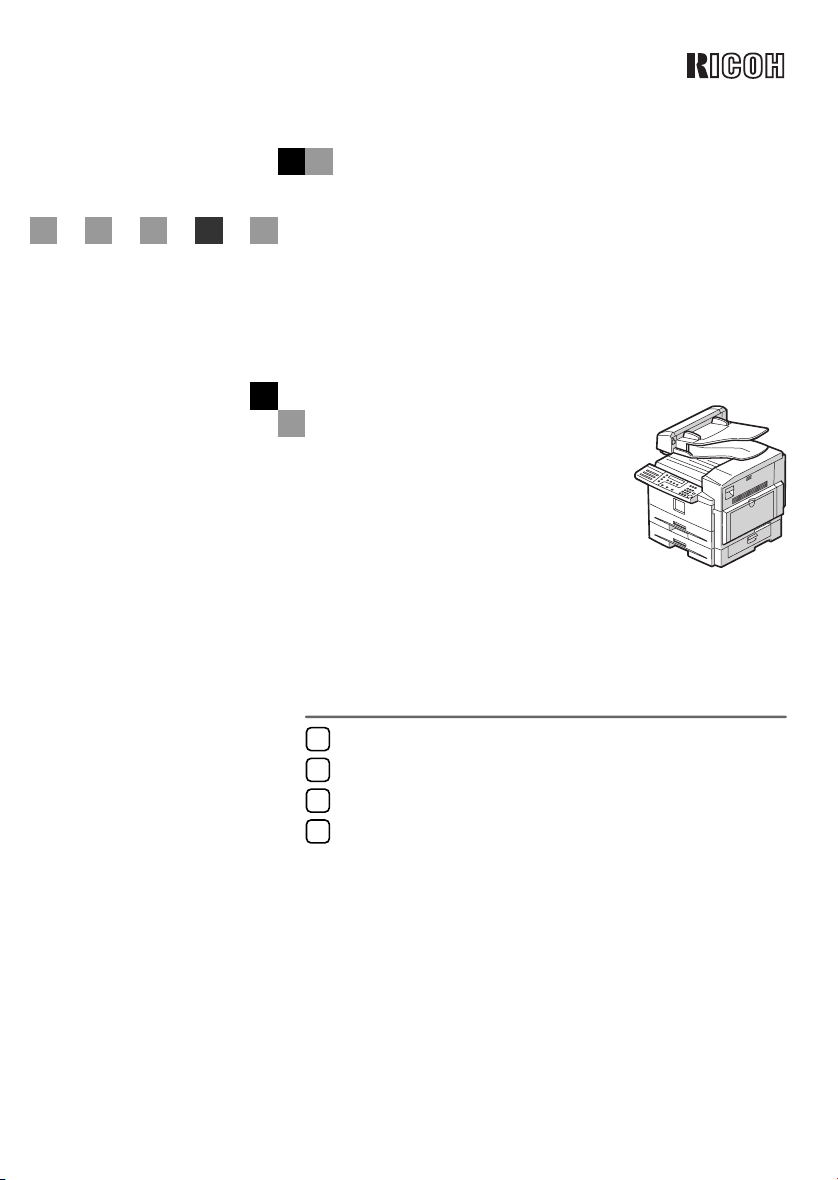
Die ersten Schritte
1
Faxbetrieb
2
Einrichtung
3
Störungsbeseitigung
4
FAX 3310L
Bedienungsanleitung
<Basismerkmale>
Lesen Sie bitte zur Gewährleistung der Sicherheit diese Bedienungsanleitung sorgfältig,
bevor Sie das Gerät benutzen, und bewahren Sie die Anleitung griffbereit auf.
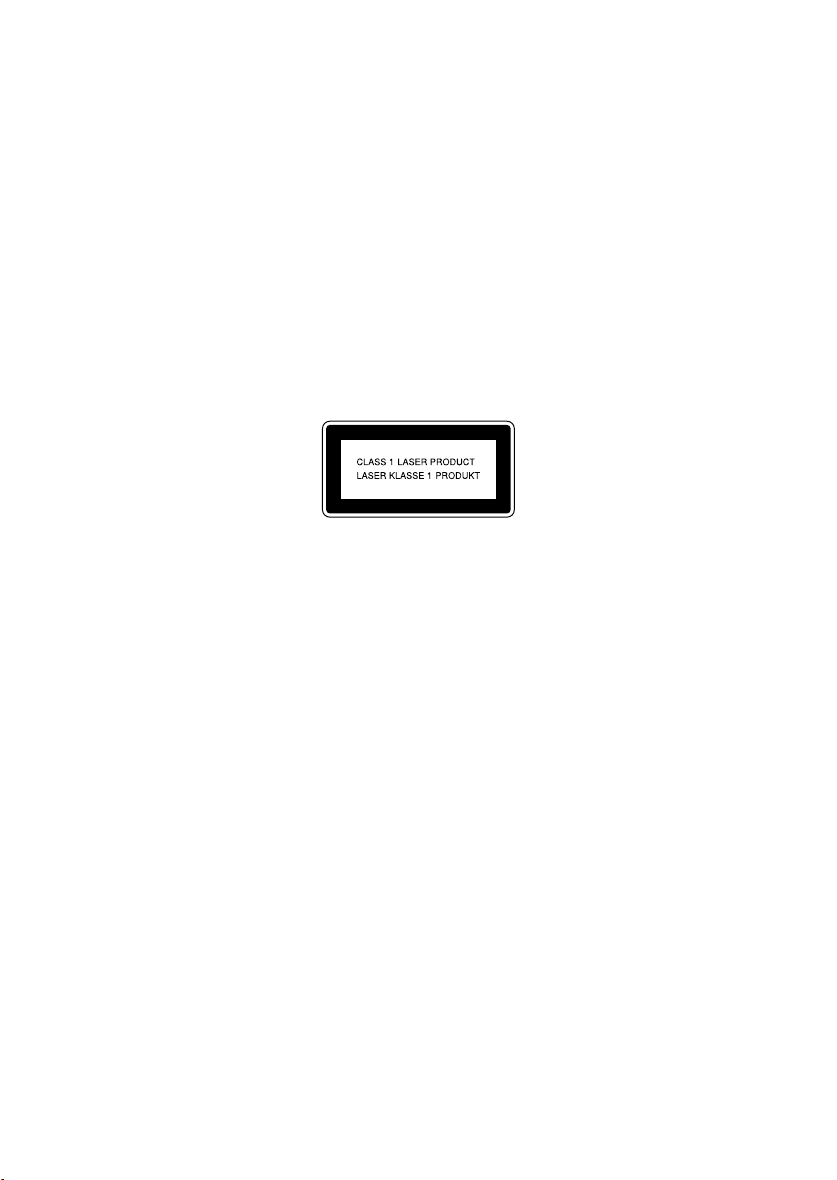
Einleitung
Im vorliegenden Handbuch sind Bedienung und Pflege des Geräts ausführlich beschrieben. Um die
vielseitigen Möglichkeiten des Geräts voll auszuschöpfen, sollten die Anweisungen sorgfältig durchgelesen und befolgt werden. Legen Sie dieses Handbuch bitte griffbereit neben das Gerät.
Lesen Sie sich vor Einsatz des Geräts die Sicherheitshinweise im Kopiererhandbuch durch. Sie
enthalten wichtige Informationen zur ANWENDERSICHERHEIT und zur VERMEIDUNG VON
GERÄTESTÖRUNGEN.
Hinweise:
Einige Abbildungen in diesem Handbuch unterscheiden sich möglicherweise in manchen Details von
Ihrem Gerät.
Manche Optionen sind unter Umständen in manchen Ländern nicht erhältlich. Erkundigen Sie sich
bezüglich der Einzelheiten bitte bei Ihrem Händler.
Achtung: Zur Vermeidung gefährlicher Strahlung, Einstellungen und Anwendungen ausschließlich
nach der vorliegenden Bedienungsanleitung vornehmen. Dieses Gerät (siehe Spezifikation in den
Bedienungsanleitungen) wird in Laserklasse 1 eingestuft. Die vorgesehenen Sicherheitsmaßnahmen
und Verriegelungsmechanismen verhindern, dass der Bediener dem Laserstrahl ausgesetzt wird. An
der Rückwand des Geräts befindet sich der folgende Aufkleber.
In diesem Handbuch werden zwei Arten von Größenbezeichnungen verwendet. Beziehen Sie sich bei
diesem Gerät auf die metrische Version.
Um eine gute Ausgabequalität zu erzielen, empfiehlt Ricoh, daß Sie Original-Ricoh-Toner verwenden.
Ricoh haftet nicht für Schäden oder Kosten, die durch die Verwendung anderer als Original-RicohTeile in Ihrem Ricoh-Bürogerät entstehen.
Wichtig
Änderungen in diesem Handbuch sind ohne vorherige Ankündigung vorbehalten. Das Unternehmen
kann in keinem Fall für direkte, indirekte, spezielle, beiläufige oder Folgeschäden im Zusammenhang
mit der Bedienung oder dem Betrieb dieses Geräts haftbar gemacht werden.
Stromversorgung:
220–240 V, 50/60 Hz
Achten Sie darauf, das Netzkabel an eine wie oben spezifizierte Stromquelle anzuschließen. Einzel-
heiten zur Stromversorgung finden Sie im Kapitel 10 "Anschließen der Stromversorgung und Einschalten des Geräts" im Faxhandbuch Erweiterte Funktionen.
Warenzeichen
®
Adobe
und Acrobat® sind eingetragene Warenzeichen von Adobe Systems Incorporated.
®
Microsoft
, Windows® und Windows NT® sind eingetragene Warenzeichen der Microsoft Corporation
in den Vereinigten Staaten und/oder anderen Ländern.
Macintosh ist ein eingetragenes Warenzeichen von Apple Computer, Incorporated.
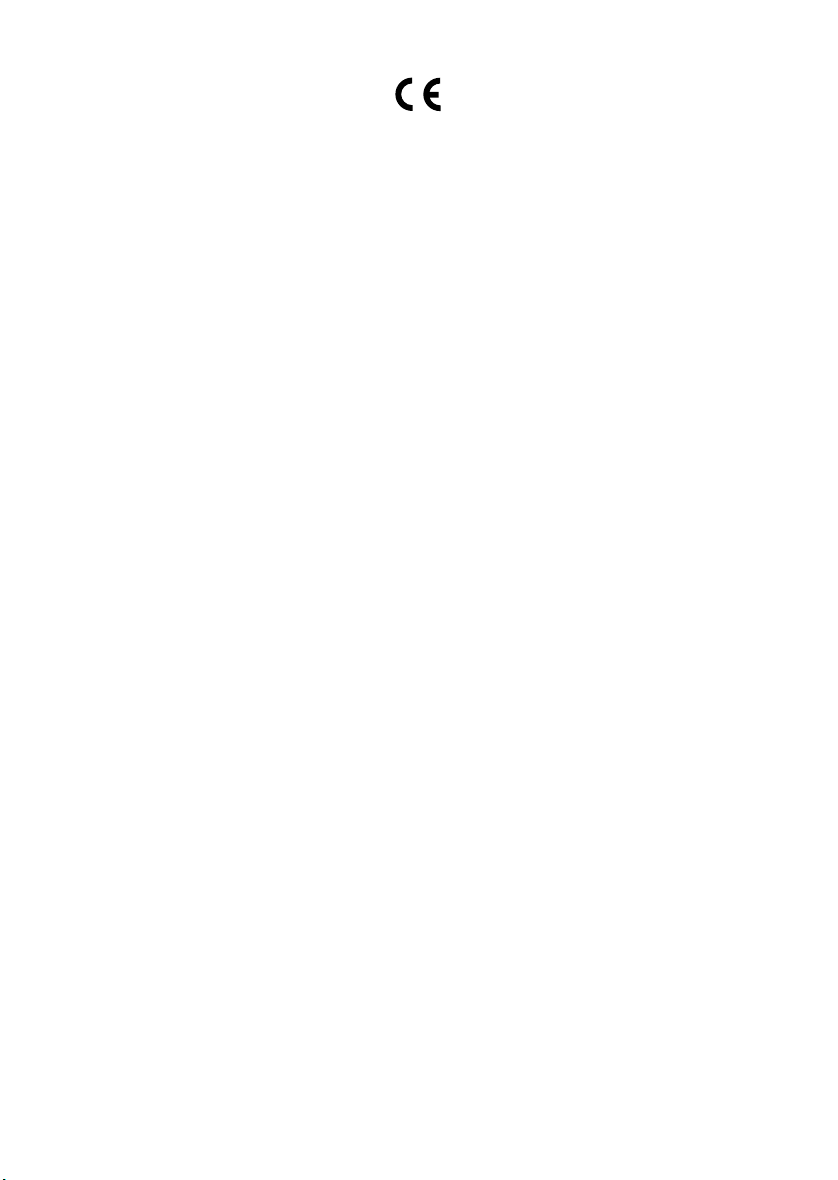
Konformitätserklärung
Hinweis für Anwender in Ländern des Europäischen Wirtschaftsraums (EWR)
Dieses Produkt entspricht den Anforderungen der Konformitätsrichtlinien 1999/5/EG des Europäis-
chen Parlamentes und des Europarats vom 9. März 1999 für Funk- und Telekommunikationseinrichtungen.
Hinweis für Anwender mit analogem PSTN-Zugang in EWR-Ländern
Dieses Produkt wurde so entwickelt, dass der analoge PSTN-Zugang in allen EWR-Ländern gewähr-
leistet ist. Die Kompatibilität zum örtlichen PSTN ist abhängig von den Einstellungen der Softwareschalter. Bitte setzen Sie sich mit Ihrem zuständigen Kundendienst in Verbindung, wenn dieses
Produkt nach einem Umzug in einem anderen Land wieder in Betrieb genommen werden soll. Beim
Auftreten von Problemen, bitte den zuständigen Kundendienst benachrichtigen.
Die CE-Konformitätserklärung ist auf der folgenden Internet-Seite verfügbar:
http://www.ricoh.co.jp/fax/ce_doc/
In Übereinstimmung mit IEC 60417 werden bei diesem Gerät folgende Symbole für den Hauptschalter
verwendet:
aaaa bedeutet STROMVERSORGUNG EINGESCHALTET.
bbbb bedeutet STROMVERSORGUNG AUSGESCHALTET.
Copyright © 2002 Ricoh Co., Ltd.
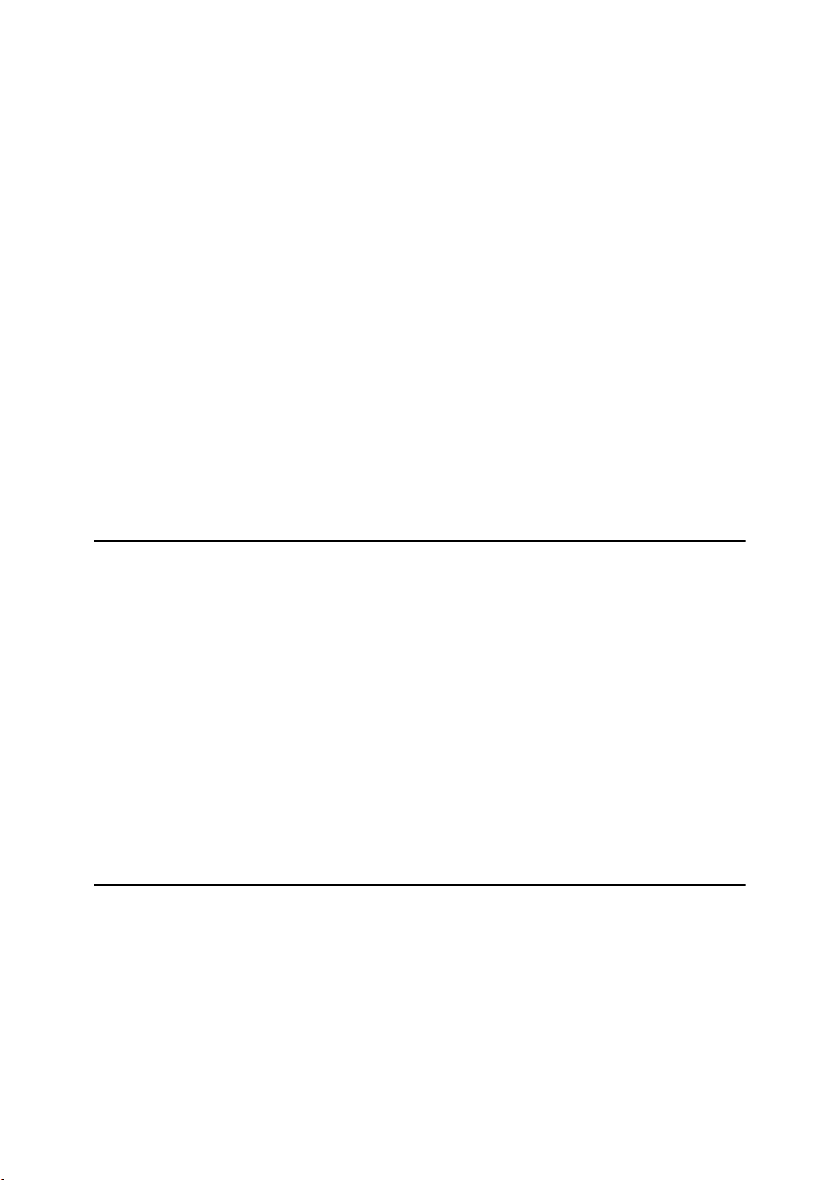
INHALTSVERZEICHNIS
HINWEIS ...................................................................................................... 1
Sicherheitshinweise ....................................................................................... 1
Sicherheit bei der Bedienung....................................................................... 1
Sicherheit bei der Bedienung.................................................................... 4
Erdung............................................................................................................ 4
Positionen der Aufkleber und Kennzeichnungen betreffend
RRRRVORSICHT und RRRRACHTUNG............................................................... 5
ENERGY STAR-Programm ........................................................................ 6
Energiesparmodus ......................................................................................... 7
Recyclingpapier ........................................................................................... 8
Hinweise zum Lesen dieses Handbuchs.................................................. 9
Symbole....................................................................................................... 9
Handbücher zu diesem Gerät.................................................................. 10
Basismerkmale (das vorliegende Handbuch) .............................................. 10
Erweiterte Funktionen (auf CD-ROM) .......................................................... 10
Systemvoraussetzungen ........................................................................... 11
1.Die ersten Schritte
Überblick über die Bauteile ..................................................................... 13
Vorderseite................................................................................................... 13
Seitenansicht................................................................................................ 14
Bedienfeld ................................................................................................. 15
Gerät einschalten ..................................................................................... 18
Stromversorgung einschalten ...................................................................... 18
Stromversorgung ausschalten ..................................................................... 18
Lesen des Displays .................................................................................. 19
Lesen des Displays und Verwendung der Tasten........................................ 19
Bereit-Anzeige.............................................................................................. 19
Kommunikationsdisplay ............................................................................... 20
Display-Hinweise.......................................................................................... 20
2.Faxbetrieb
Übertragungsmodi ................................................................................... 21
Umschalten zwischen Speichersenden und Sofort Senden ........................ 22
Vorlage einlegen....................................................................................... 23
Einlegen von Vorlagen in den Vorlageneinzug ............................................ 24
Schwierig zu erkennende Vorlagenformate ................................................. 24
Speichersenden........................................................................................ 25
i
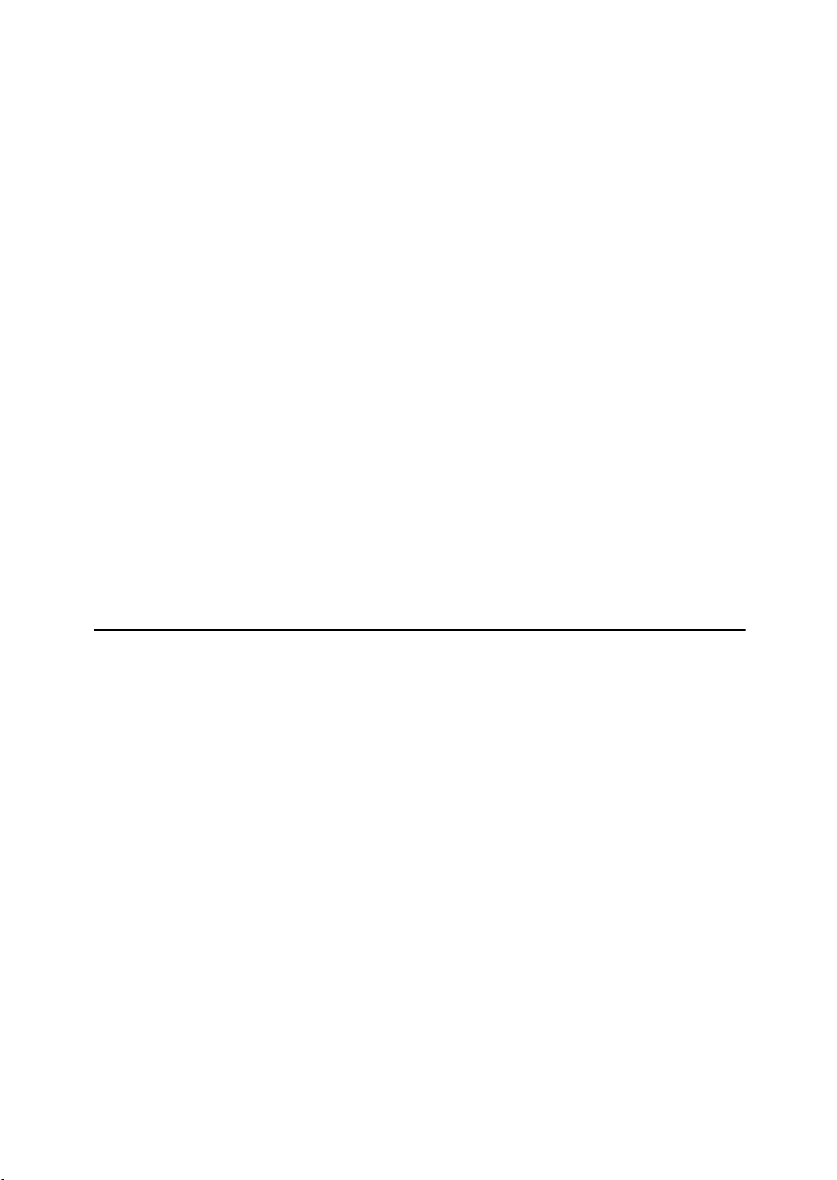
Annullieren einer Speicherübertragung................................................. 27
Bevor die Taste "Start" gedrückt ist ............................................................. 27
Während die Vorlage gescannt wird ............................................................ 27
Während der Übertragung ........................................................................... 27
Während eine Vorlage auf die Übertragung wartet...................................... 28
Sofort Senden........................................................................................... 30
Annullieren einer Sofortübertragung ..................................................... 32
Bevor die Taste "Start" gedrückt ist ............................................................. 32
Nachdem die Taste "Start" gedrückt ist ....................................................... 32
Scaneinstellungen.................................................................................... 33
Auflösung ..................................................................................................... 33
Vorlagenart................................................................................................... 34
Wählvorgang............................................................................................. 35
Direkte Eingabe der Rufnummer.................................................................. 35
Pause......................................................................................................... 36
Tonsignal ................................................................................................... 36
Verwendung von Zielwahl ............................................................................ 36
Verwendung von Kurzwahl .......................................................................... 37
Verwendung von Gruppen ........................................................................... 38
Eine auf Zielwahltaste programmierte Gruppe aufrufen ............................ 39
Eine Gruppe mit der Gruppentaste aufrufen.............................................. 40
Empfangsmodus ...................................................................................... 41
Auswahl des Empfangsmodus..................................................................... 42
3.Einrichtung
Eigener Name/Fax-Header/Eigene Faxnummer..................................... 43
Programmieren ............................................................................................ 44
Bearbeiten.................................................................................................... 46
Löschen........................................................................................................ 47
Zielwahl ..................................................................................................... 48
Programmieren ............................................................................................ 48
Bearbeiten.................................................................................................... 50
Löschen........................................................................................................ 52
Zielwahltastenetikett..................................................................................... 53
Transparentes Etikettenpapier................................................................... 54
Kurzwahl.................................................................................................... 55
Programmieren ............................................................................................ 55
Bearbeiten.................................................................................................... 57
Löschen........................................................................................................ 59
ii
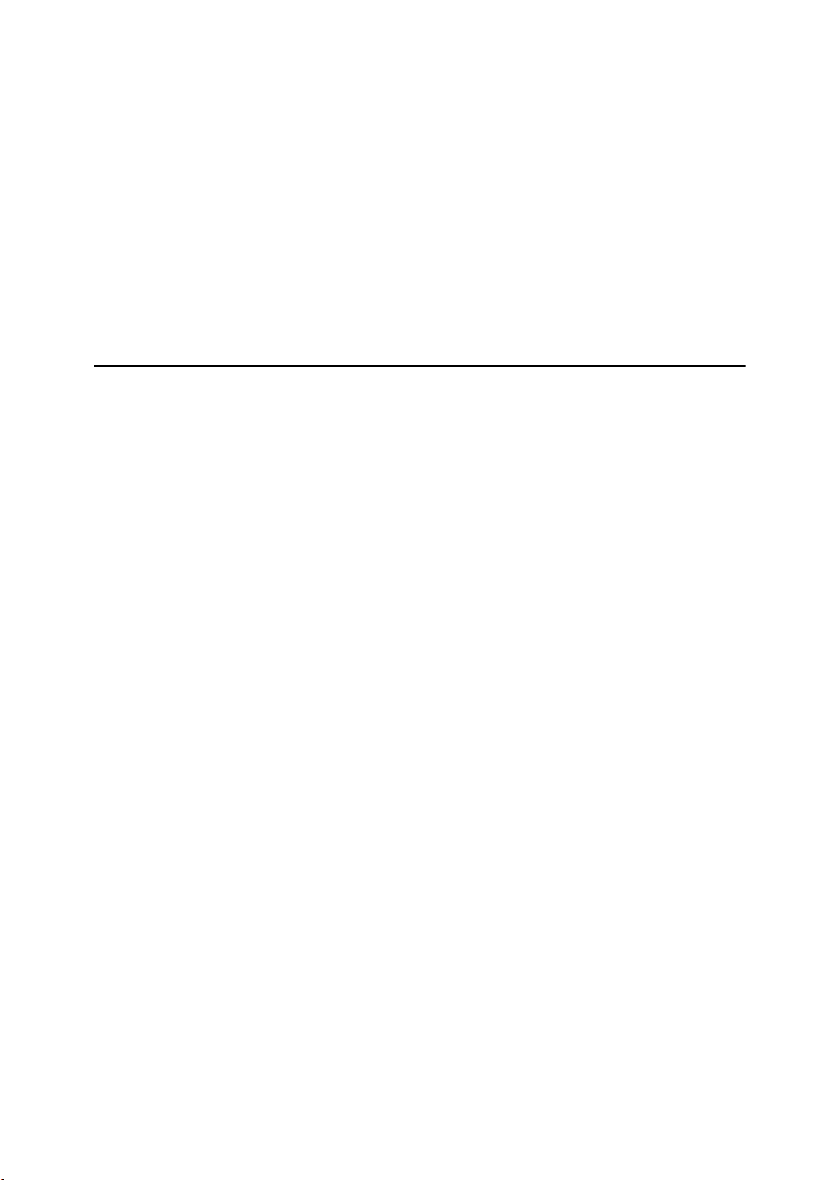
Gruppen..................................................................................................... 60
Programmieren ............................................................................................ 60
Bearbeiten.................................................................................................... 63
Bearbeiten eines Gruppennamens ............................................................ 64
Hinzufügen einer Faxnummer zu einer Gruppe......................................... 65
Löschen........................................................................................................ 67
Löschen einer Empfangsstation aus einer Gruppe.................................... 68
Löschen der gesamten Gruppe ................................................................. 69
Text eingeben ........................................................................................... 72
Verfügbare Zeichen...................................................................................... 72
Tasten .......................................................................................................... 72
Eingabe von Zeichen ................................................................................... 73
4.Störungsbeseitigung
Einlegen von Papier in das Standardmagazin....................................... 75
Lautstärke einstellen................................................................................ 77
Beseitigen von Vorlagenstaus ................................................................ 79
Beseitigen von Kopien-, Fax- oder Ausdruckstaus .............................. 80
Innerhalb des Geräts.................................................................................... 80
Fehlermeldungen...................................................................................... 82
Wenn die Anzeige Empf.Datei leuchtet .................................................. 84
Problemlösungen ..................................................................................... 85
INDEX......................................................................................................... 87
iii

iv
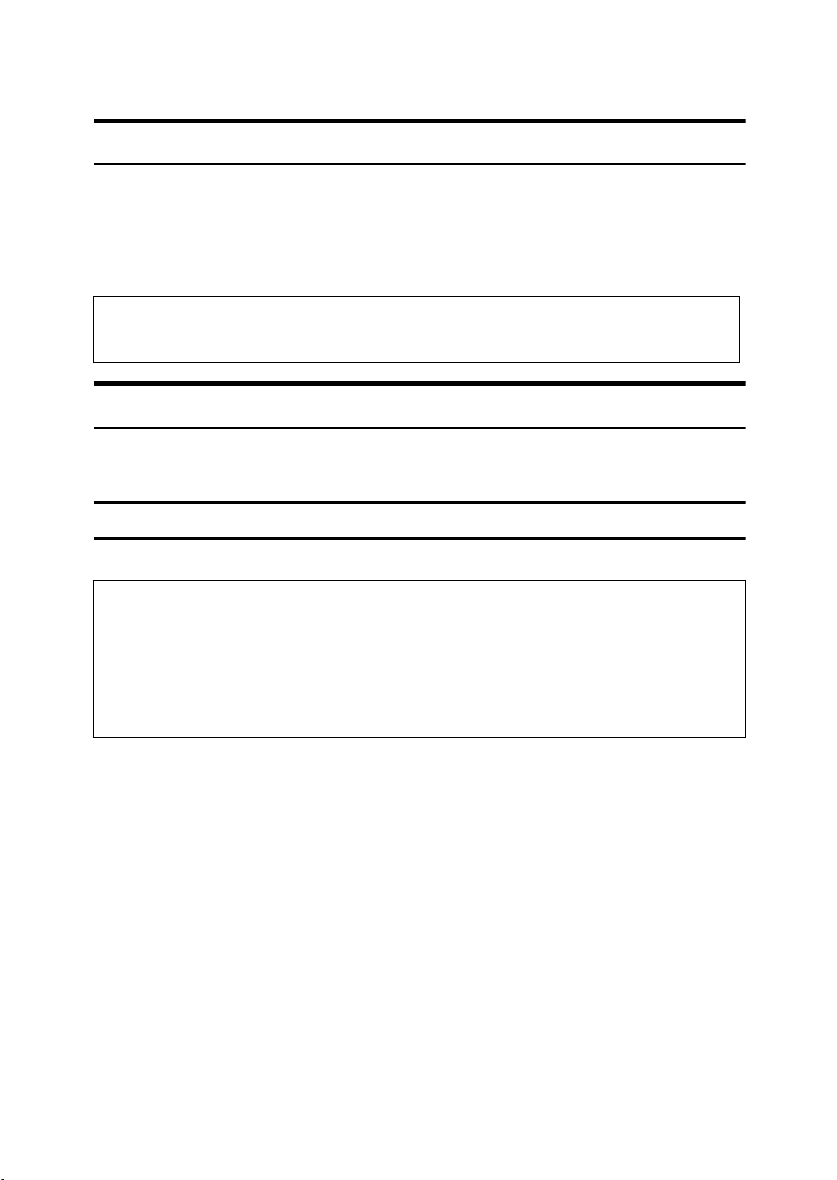
HINWEIS
R
R
R ACHTUNG:
Die Verwendung anderer Bedien- und Einstellelemente als die im vorliegenden
Handbuch beschriebenen sowie die Durchführung nicht beschriebener Prozeduren kann zum Austreten gefährlicher Strahlungen führen.
Für dieses Gerät sind abgeschirmte Verbindungskabel zu verwenden, damit die
für dieses Gerät geltenden HF-Emissionsgrenzen nicht überschritten werden.
Direkter (oder durch Reflexion auftretender) Augenkontakt mit dem Laserstrahl kann zu
schweren Augenschäden führen. Die vorgesehenen Sicherheitsmaßnahmen und Verriegelungsmechanismen verhindern, dass der Bediener dem Laserstrahl ausgesetzt wird.
Sicherheitshinweise
Beim Gebrauch des Geräts sollten die folgenden Vorsichtsmaßnahmen unbedingt beachtet werden.
Sicherheit bei der Bedienung
In dieser Bedienungsanleitung werden die folgenden Symbole verwendet:
VORSICHT:
ACHTUNG:
Bei Nichtbeachtung dieser Warnung können Sie sich schwere
Verletzungen zuziehen oder zu Tode kommen.
Bei Nichtbeachtung dieses Warnhinweises können Sie sich leichtere
oder mittelschwere Verletzungen zuziehen oder Sachschäden verursachen.
1
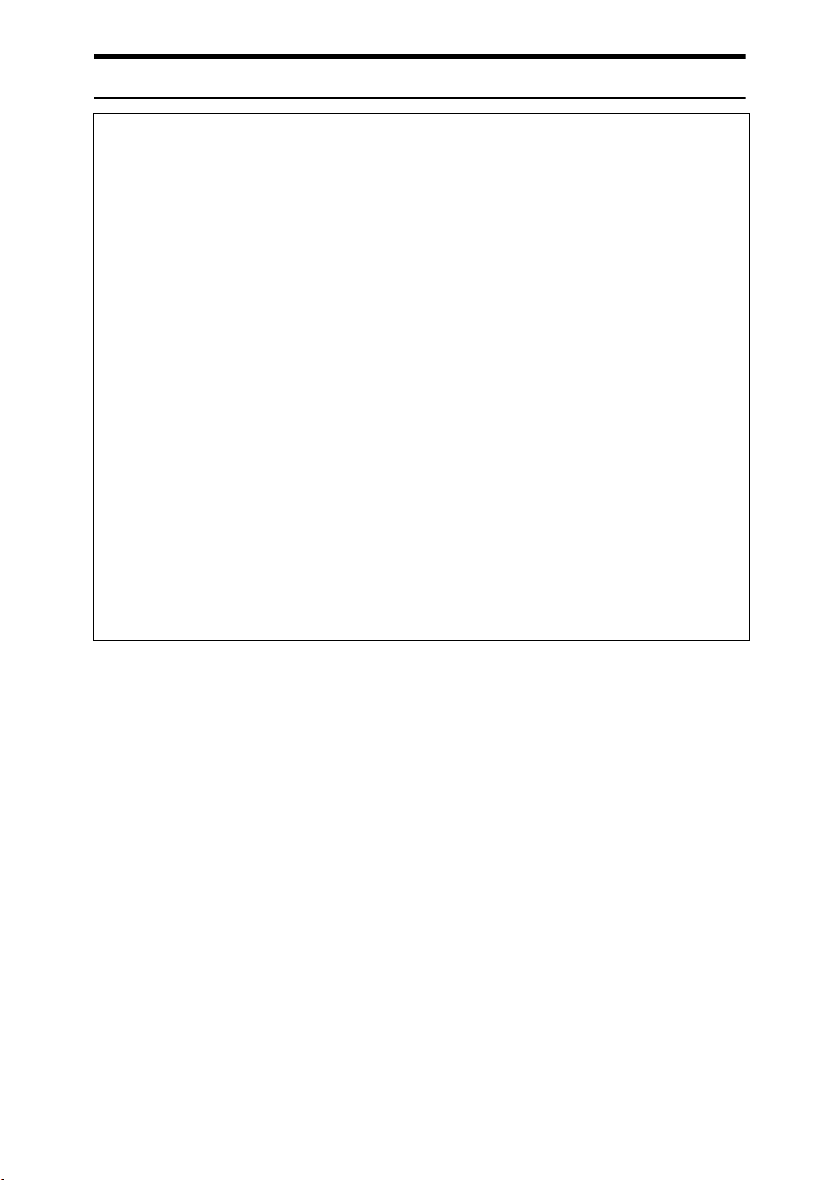
R VORSICHT:
• Stecken Sie das Netzkabel immer direkt in die Steckdose; verwenden
Sie niemals ein Verlängerungskabel.
• Ziehen Sie das Netzkabel (durch Ziehen am Stecker, nicht am Kabel
selbst) aus der Steckdose, wenn Kabel oder Stecker beschädigt sein
sollten.
• Zur Vermeidung von gefährlichen elektrischen Schlägen oder Verlet-
zungen durch Laserstrahlung entfernen Sie nur die Abdeckungen
oder Schrauben, die in diesem Handbuch beschrieben sind.
• Schalten Sie das Gerät ab und ziehen Sie das Netzkabel (durch Ziehen
am Stecker, nicht am Kabel selbst) aus der Steckdose, wenn eine der
folgenden Bedingungen aufgetreten ist:
• Es wurde Flüssigkeit in das Gerät geschüttet.
• Es gibt Grund zur Annahme, dass das Gerät der Wartung oder einer
Reparatur bedarf.
• Das Gehäuse des Geräts ist beschädigt.
• Verschütteter oder alter Toner darf nicht verbrannt werden. Toner-
staub kann sich bei Kontakt mit offener Flamme entzünden.
• Die Entsorgung kann über den autorisierten Fachhandel oder entspre-
chende Sammelstellen erfolgen.
• Entsorgen Sie die gebrauchten Tonerkartuschen gemäß den örtlichen
Bestimmungen.
2
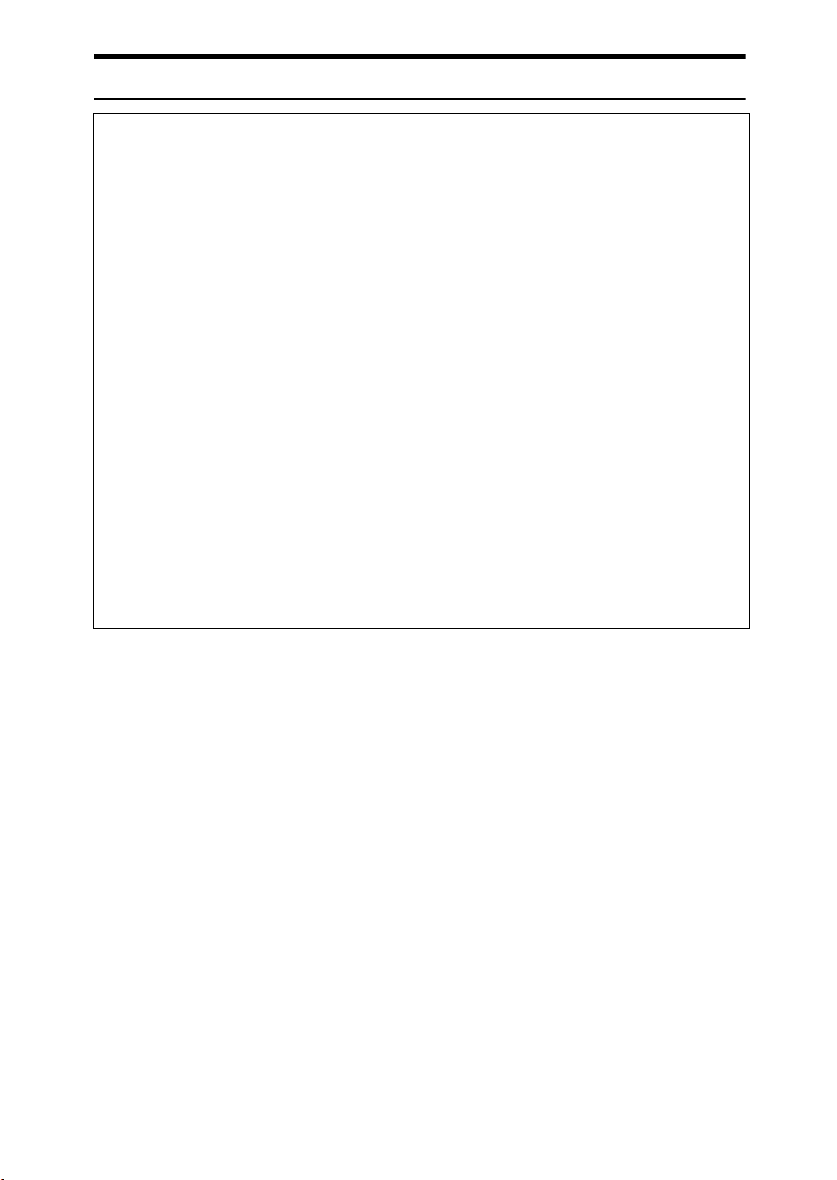
R ACHTUNG:
• Schützen Sie das Gerät vor Feuchtigkeit und Nässe, wie beispielsweise Re-
gen oder Schnee.
• Ziehen Sie das Netzkabel aus der Steckdose, bevor Sie das Gerät bewe-
gen. Achten Sie beim Verschieben des Geräts darauf, dass das Netzkabel
nicht unter dem Gerät eingeklemmt und beschädigt wird.
• Fassen Sie das Netzkabel immer am Stecker und niemals direkt am Kabel,
wenn Sie es aus der Steckdose ziehen.
• Achten Sie darauf, dass keine Büro- oder Heftklammern oder andere klei-
nere Metallkörper in das Gerät fallen.
• Toner (sowohl alter als auch neuer) und Tonerkartuschen müssen außer-
halb der Reichweite von Kindern verwahrt werden.
• Aus Gründen des Umweltschutzes sollten Verschleiß- und Verbrauchsteile
des Geräts nicht in den Hausmüll gegeben werden, sondern bei einem au-
torisierten Fachhändler oder einer entsprechenden Annahmestelle entsorgt
werden.
• Im Inneren des Geräts können sehr hohe Temperaturen erreicht werden.
Berühren Sie keine Teile, die mit dem Warnhinweis “Heiße Oberfläche” ver-
sehen sind. Anderenfalls können Sie sich Verbrennungen zuziehen.
• Bei der Entwicklung unserer Produkte haben wir auf einen hohen Standard
bei Qualität und Funktion geachtet; wir empfehlen Ihnen daher, Verbrauchs-
materialien nur im autorisierten Fachhandel zu erwerben.
3
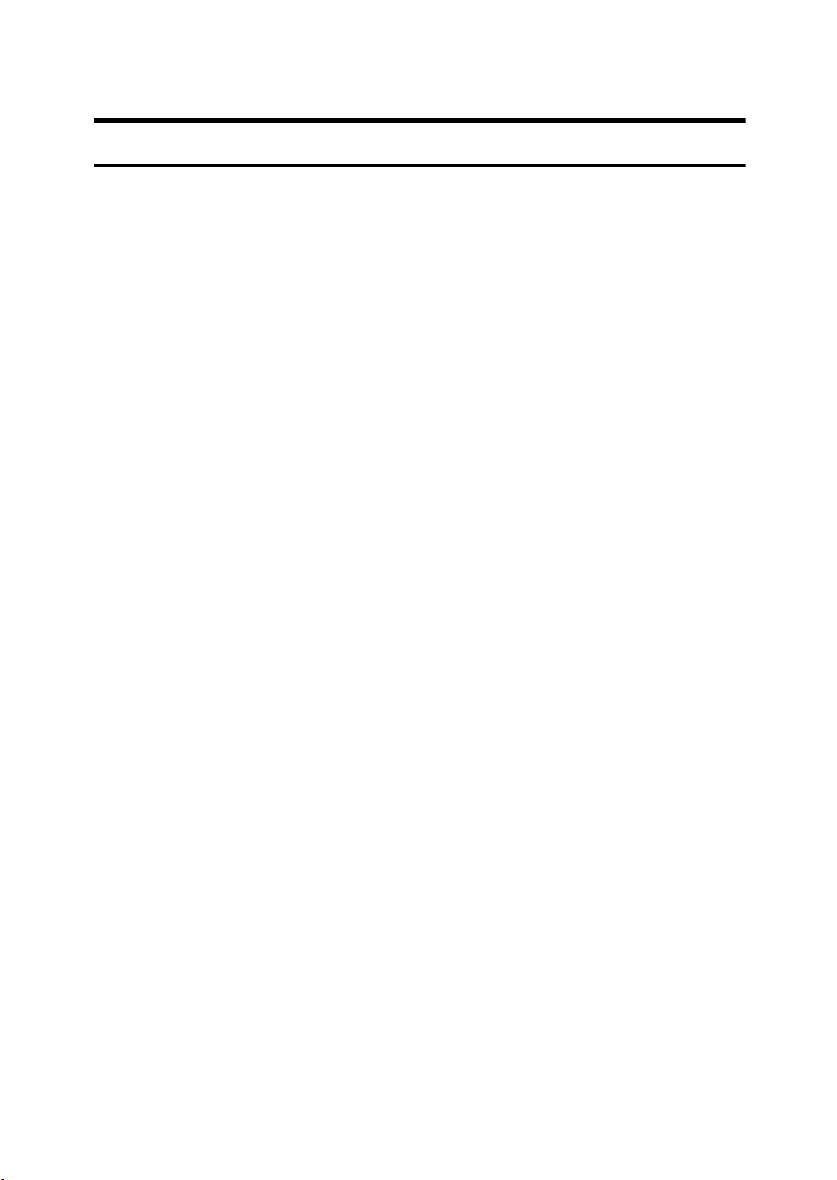
Sicherheit bei der Bedienung
Erdung
Um einen möglicherweise lebensgefährlichen elektrischen Schlag zu vermeiden,
muss das Gerät an den Schutzerdungsleiter des Gebäudes angeschlossen werden, und zwar über die Erdleiter von Netzkabel und 3-poligem Stecker.
4

Positionen der Aufkleber und
Kennzeichnungen betreffend RRRRVORSICHT
und RRRRACHTUNG
Dieses Gerät verfügt an den nachstehend gezeigten Positionen über Aufkleber
und Kennzeichnungen betreffend RWARNUNG und RACHTUNG. Folgen
Sie bitte aus Sicherheitsgründen den Anweisungen und behandeln Sie das Gerät
wie gezeigt.
Die Bauteile im Geräteinneren werden sehr heiß. Fassen Sie nicht in das Geräte-
innere. Anderenfalls können Sie sich Verbrennungen zuziehen.
A
5
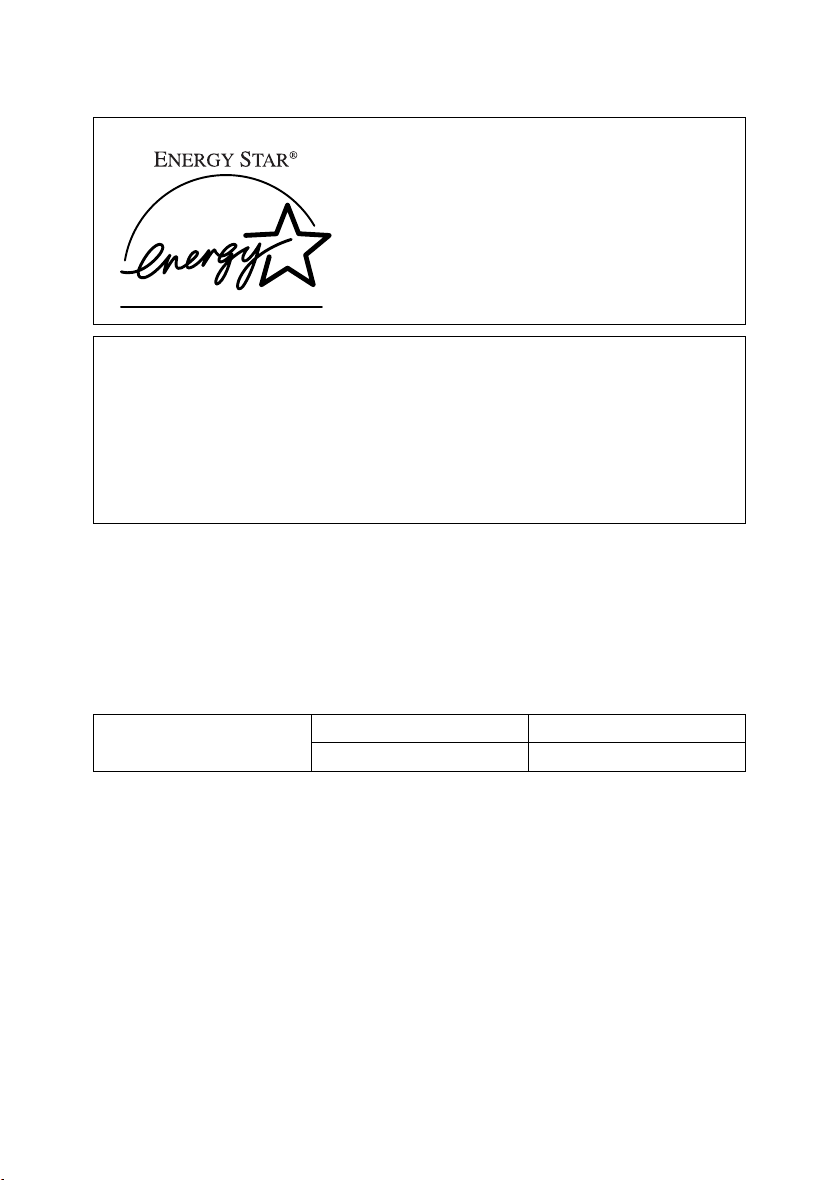
ENERGY STAR-Programm
Als ENERGY STAR-Partner haben wir dieses Modell
entsprechend den ENERGY STAR-Richtlinien zur
Einsparung von Energie ausgelegt.
Die ENERGY STAR-Richtlinien zielen darauf ab, ein internationales Energiesparsystem zur
Entwicklung und Einführung von energiesparenden Bürogeräten zu schaffen, um einen Beitrag zur Lösung von Umweltproblemen wie beispielsweise der Erwärmung der Erdatmosphä-
re zu leisten.
Wenn ein Produkt die ENERGY STAR-Richtlinien erfüllt, hat der Partner das Recht, das Gerät
mit dem ENERGY STAR-Logo zu versehen.
Das vorliegende Gerät wurde auf das Ziel hin konstruiert, die Umweltbelastung durch Büro-
maschinen zu reduzieren, indem den Energieverbrauch verringernde Funktionen wie beispielsweise ein Stromsparmodus integriert wurden.
• Niedrigenergiemodus
Dieses Faxgerät schaltet standardmäßig 5 Minuten nach dem letzten Betriebs-
vorgang in den Niedrigenergiemodus. Zum Verlassen des Niedrigenergiemodus die Taste {{{{Energiesparen/Modi löschen}}}} drücken. Im Energiespar-Standby-
Modus startet das Gerät den Druckvorgang in etwa 40 Sekunden, im Fax-Standby-Modus in etwa 30 Sekunden.
❖❖❖❖ Spezifikation
Niedrigenergiemodus Leistungsaufnahme 1,5 W
Reaktivierungszeit 5 Minuten
6
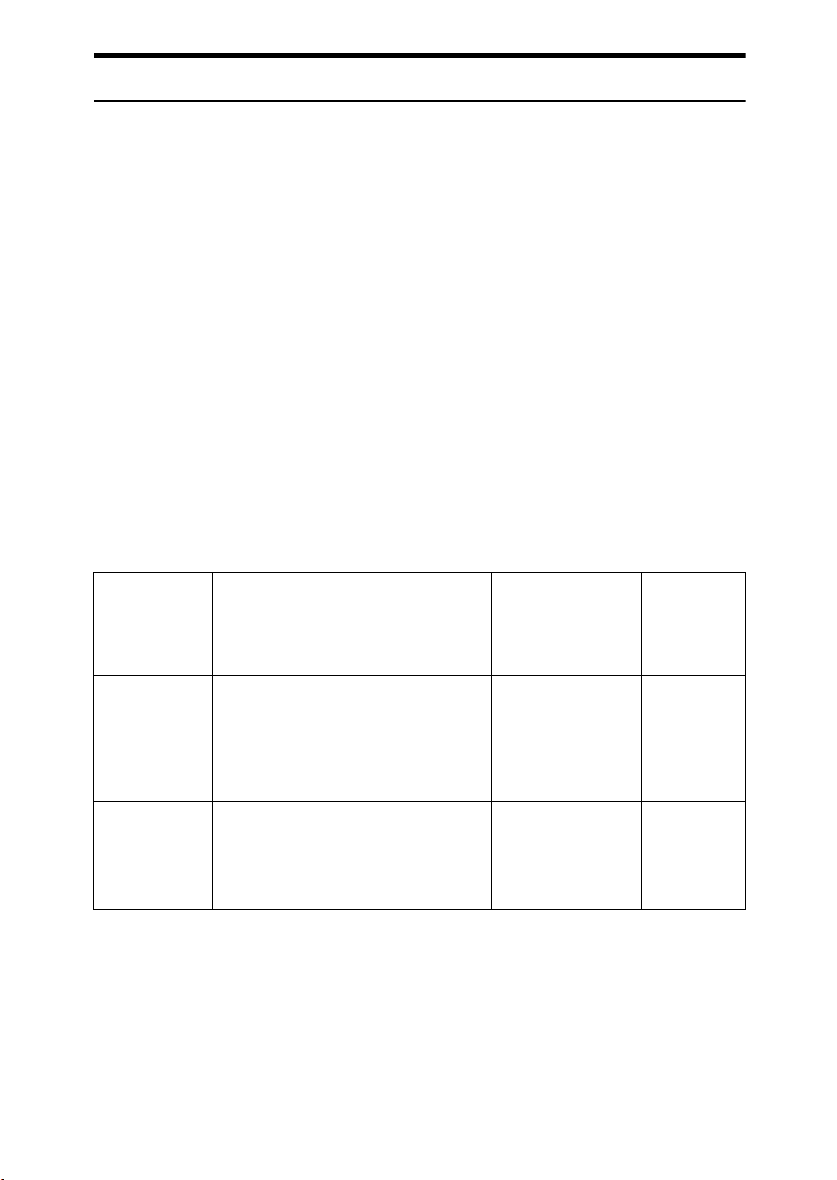
Energiesparmodus
Der Energiesparmodus ermöglicht es Ihnen, unnötigen Energieverbrauch zu
vermeiden und Energiekosten einzusparen. Obwohl wir Ihnen aus Umweltschutzgründen empfehlen, diesen Modus stets zu verwenden, kann er nach Ihrem Wunsch abgeschaltet werden.
Wenn Sie das Gerät nach der Installation in Betrieb nehmen, ist der Energiesparmodus standardmäßig eingeschaltet.
Es sind zwei Arten des Energiesparmodus verfügbar:
• Fax-Stanby: Verwenden Sie diesen Modus, wenn Sie regelmäßig Faxnachrichten empfangen.
• Energiespar-Standby: Verwenden Sie diesen Modus, wenn Sie den Energieverbrauch noch weiter einschränken wollen.
Wählen Sie den für Ihre Anforderungen am besten geeigneten Energiesparmodus.
Selbst wenn das Bedienfeld-Display im Energiesparmodus ausgeschaltet ist,
funktionieren die während Übertragung oder Empfang blinkenden oder leuchtenden Anzeigen noch immer. Wenn die Anzeige "Empf.Datei" aufleuchtet, beenden Sie den Energiesparmodus und führen die entsprechende Aktion durch.
Art des Energiesparmodus
Fax-Standby Das Display schaltet aus.
EnergiesparStandby
Status Wie lange dauert es,
Das Gerät hält die Heizwalze auf der
halben Temperatur, die zum Drucken
benötigt wird. Die Aufwärmphase ist
daher kurz. (Heizung auf halber Temperatur.)
Das Display schaltet aus.
Das Gerät lässt die Heizwalze auf
Raumtemperatur absinken. Die Aufwärmphase dauert daher länger. (Heizung ausgeschaltet.)
bis das Gerät nach
Verlassen des Energiesparmodus
drucken kann
Innerhalb von 30 Sekunden.
Innerhalb von 40 Sekunden.
Leistungsaufnahme
40 W
1,5 W
Sie können den Energiesparmodus mit Hilfe der Anwenderparameter ein- oder
ausschalten. Das Gerät wird standardmäßig mit eingeschaltetem Energiesparmodus ausgeliefert.
7
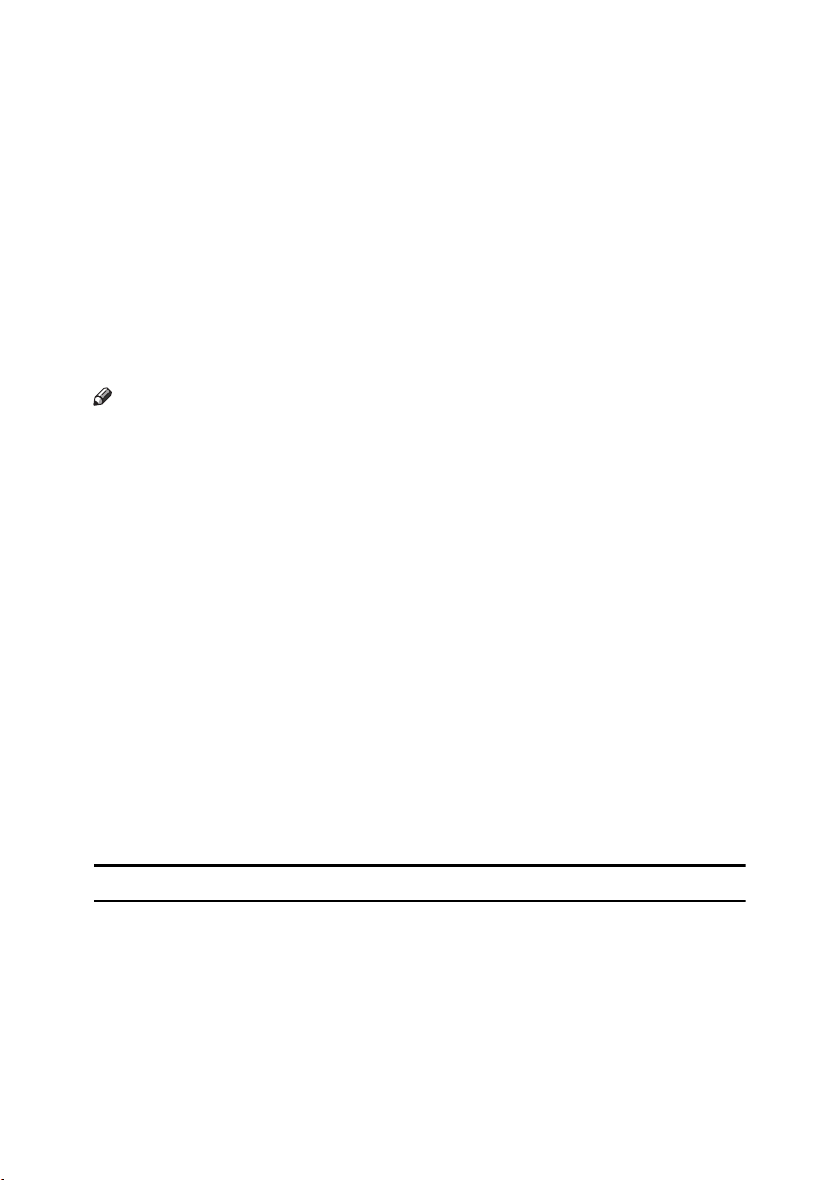
Das Gerät aktiviert den Energiesparmodus, wenn:
• Das Gerät für die Dauer von ca. 5 Minuten nicht verwendet wird (das Gerät
schaltet automatisch in den Energiesparmodus).
• Der Anwender die Taste "Energiesparen/Modi löschen" für die Dauer von 2
Sekunden drückt.
Um den Energiesparmodus zu verlassen:
• Während das Gerät im Energiesparmodus ist, die Taste "Energiesparen/Modi löschen" drücken.
• Im FAX-Standby-Modus irgendeine Taste drücken.
• Eine Vorlage einlegen.
• Den optionalen Handapparat oder den Hörer des externen Telefons abneh-
men.
Hinweis
❒ Wenn Sie im Energiesparmodus Papier nachfüllen, wird auch bei nicht kor-
rekt eingesetztem Papiermagazin keine Fehlermeldung angezeigt.
❒ Nach Einlegen von Papier die Energiespartaste drücken und überprüfen, ob
im Display “BEREIT” angezeigt wird.
Die Anzeige "Manueller Empfang" wird im Energiesparmodus ausgeschaltet,
auch wenn sich das Gerät im manuellen Empfangsmodus befindet.
Empfang im Energiesparmodus
Die im Speicher abgelegten Sendevorlagen werden auch nach Einschalten des
Energiesparmodus übertragen und eingehende Faxnachrichten empfangen.
Wird eine Faxnachricht im Energiesparmodus empfangen, druckt das Gerät diese aus und schaltet erneut in den Energiesparmodus.
Einschränkung
Der Energiesparmodus wird nicht aktiviert, wenn eine Vorlage eingelegt wird.
Recyclingpapier
In Übereinstimmung mit dem ENERGY-STAR-Programm empfehlen wir die
Verwendung von umweltfreundlichem Recyclingpapier. Bitte wenden Sie sich
bezüglich der empfohlenen Papiertypen an Ihren Fachhändler.
8
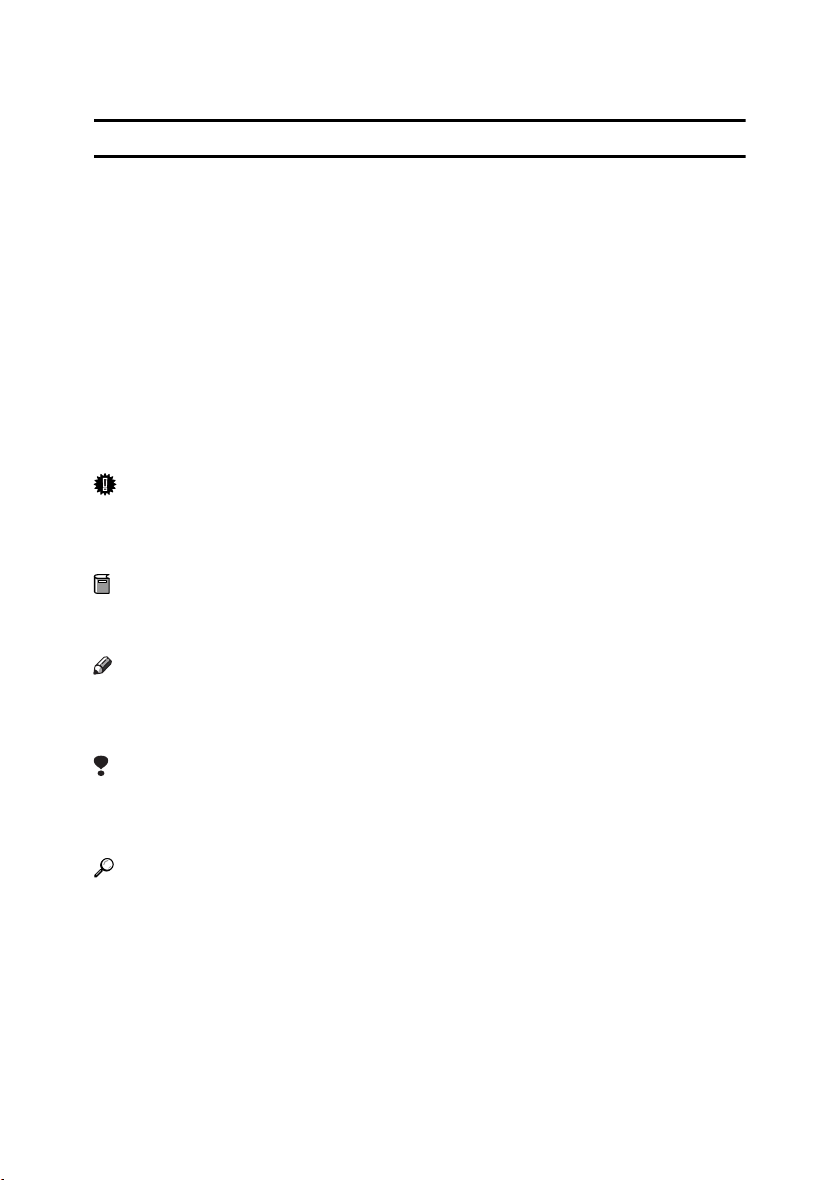
Hinweise zum Lesen dieses Handbuchs
R
R
Symbole
Im vorliegenden Handbuch werden folgende Symbole verwendet:
VORSICHT:
Dieses Symbol weist auf eine gefährliche Situation hin, die bei Nichtbeachtung
der Anweisungen zu schweren Verletzungen oder Lebensgefahr führen kann.
Lesen Sie diese Anweisungen im Abschnitt "Sicherheitsinformationen" in jedem
Fall durch.
ACHTUNG:
Dieses Symbol weist auf eine gefährliche Situation hin, die bei Nichtbeachtung
der Anweisungen zu Sachschäden oder Verletzungen führen kann. Lesen Sie
diese Anweisungen im Abschnitt "Sicherheitsinformationen" in jedem Fall
durch.
* Die obigen Ausführungen sind Hinweise zu Ihrer Sicherheit.
Wichtig
Wenn diese Hinweise nicht befolgt werden, können Papierstaus, Vorlagenbeschädigungen oder Datenverluste auftreten. Daher die Anweisungen unbedingt
lesen und befolgen.
Vorbereitung
Dieses Symbol weist auf Vorkenntnisse oder Vorbereitungsmaßnahmen hin, die
für den Gerätebetrieb erforderlich sind.
Hinweis
Dieses Symbol weist auf Vorsichtsmaßnahmen hin, die beim Gerätebetrieb zu
beachten sind, bzw. auf Maßnahmen, die nach Betriebsstörungen zu ergreifen
sind.
Einschränkung
Dieses Symbol weist auf zahlenmäßige Begrenzungen und auf nicht miteinander kombinierbare Funktionen oder Bedingungen hin, unter denen eine bestimmte Funktion nicht ausgeführt werden kann.
Referenz
Dieses Symbol weist auf einen Querverweis hin.
{}
Tasten auf dem Bedienfeld des Gerätes.
9
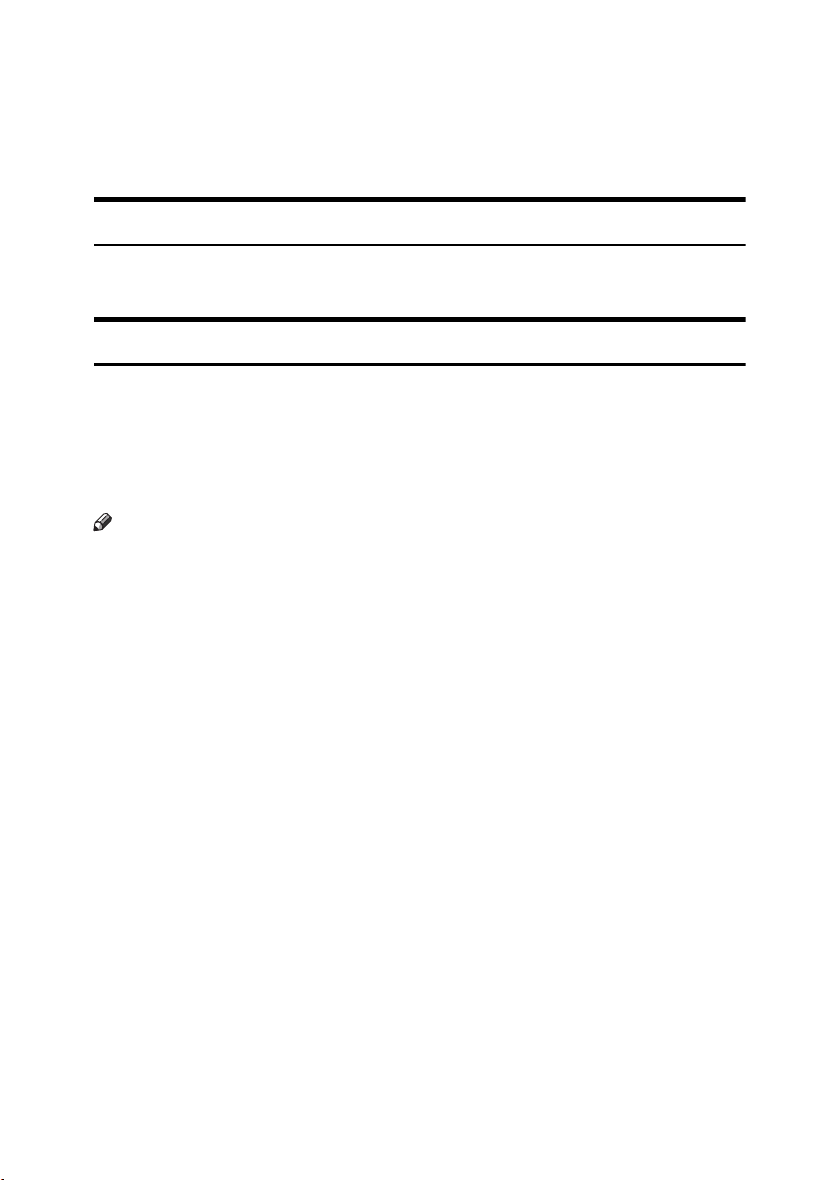
Handbücher zu diesem Gerät
Zu diesem Gerät gibt es zwei Faxhandbücher: Das Handbuch "Basismerkmale"
und das Handbuch "Erweiterte Funktionen". Ziehen Sie das jeweils erforderliche Handbuch zu Rate.
Basismerkmale (das vorliegende Handbuch)
Das Handbuch "Basismerkmale" erläutert die gängigsten Faxfunktionen und
Bedienungsabläufe.
Erweiterte Funktionen (auf CD-ROM)
Die einzelnen Sprachversionen des Handbuchs befinden sich im PDF-Format
auf der CD-ROM in einem eigenen Ordner. Öffnen Sie den Faxordner und wäh-
len Sie Ihre bevorzugte Sprachversion. Zum Lesen dieser Dateien ist der Adobe
Acrobat Reader erforderlich. Ist der Adobe Acrobat Reader auf Ihrem Computer
nicht installiert, müssen Sie ihn von der CD-ROM mit dem Handbuch "Erweiterte Funktionen" installieren.
Hinweis
❒ Je nach Umgebung oder verwendeter Sprache lassen sich PDF-Dateien nicht
einwandfrei anzeigen oder ausdrucken.
Das Handbuch "Erweiterte Funktionen" beschreibt speziellere Funktionen und
erläutert darüber hinaus die Einstellungen für den Key Operator.
❖❖❖❖ Kapitel 1 - Sende-Optionen
Erläutert das Senden zu einem vorbestimmten Zeitpunkt, ohne den Sendevorgang am Gerät überwachen zu müssen, und darüber hinaus die vorteilhafte Nutzung von Zeiten mit niedrigeren Telefongebühren.
❖❖❖❖ Kapitel 2 - Job-Information
Erläutert, wie gespeicherte Faxnachrichten gelöscht werden und der Inhalt
gespeicherter Dateien überprüft wird.
❖❖❖❖ Kapitel 3 - Sonstige Sendefunktionen
Befasst sich mit nützlichen Sendefunktionen. Erläutert die speziellen Wähl-
funktionen.
❖❖❖❖ Kapitel 4 - Empfangsfunktionen
Befasst sich mit Empfangsfunktionen. Sie erfahren zum Beispiel wie Sie
Nachrichten von unbekannten Sendestationen abweisen können.
❖❖❖❖ Kapitel 5 - Kopieren
Erläutert Kopierabläufe und -funktionen.
10
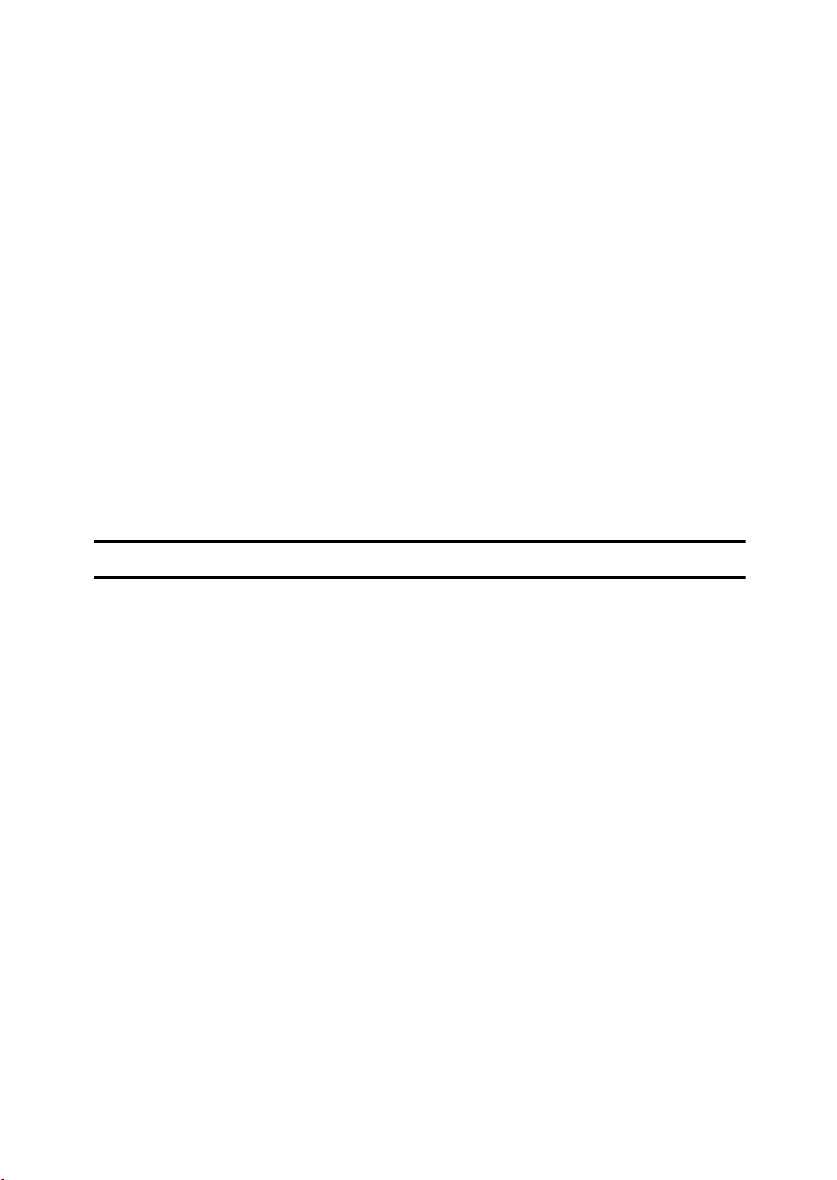
❖❖❖❖ Kapitel 6 - Fax-Anwenderprogramme
Erläutert die Programmierung häufig verwendeter Funktionen auf Anwenderfunktionstasten sowie die Einstellung von Datum und Uhrzeit.
❖❖❖❖ Kapitel 7 - "Key Operator"-Einstellungen
Erläutert Funktionen, die für den "Key Operator" vorgesehen sind. Hier erfahren Sie, wie die Anwenderparametereinstellungen geändert werden kön-
nen.
❖❖❖❖ Kapitel 8 - Behebung von Funktionsstörungen
Erläutert die Vorgehensweise, wenn ein Fehlerbericht ausgedruckt wird oder
die Stromversorgung abgeschaltet ist.
❖❖❖❖ Kapitel 9 - Wartung des Geräts
Erläutert, wie das Papierformat in den Papiermagazinen geändert wird, wie
der Scanner gereinigt wird, usw.
❖❖❖❖ Kapitel 10 - Installation
Erläutert die Installation, den Anschluss des Geräts an die Telefonleitung und
den Anschluss an die Stromversorgung.
❖❖❖❖ Kapitel 11 - Anhang
Sie können die Spezifikationen dieses Geräts überprüfen.
Systemvoraussetzungen
Zur Ausführung des FACSIMILE CD-ROM-Handbuchs ist folgendes erforderlich:
System: Windows 95, Windows 98, Windows Me, Windows NT 4.0, Windows
2000 oder ein Macintosh-Computer.
Die Funktionsfähigkeit kann jedoch nicht in allen Umgebungen garantiert werden. Wir weisen darauf hin, dass sich das Handbuch bei bestimmten Computerund/oder Betriebssystemversionen unter Umständen nicht ausführen lässt.
11
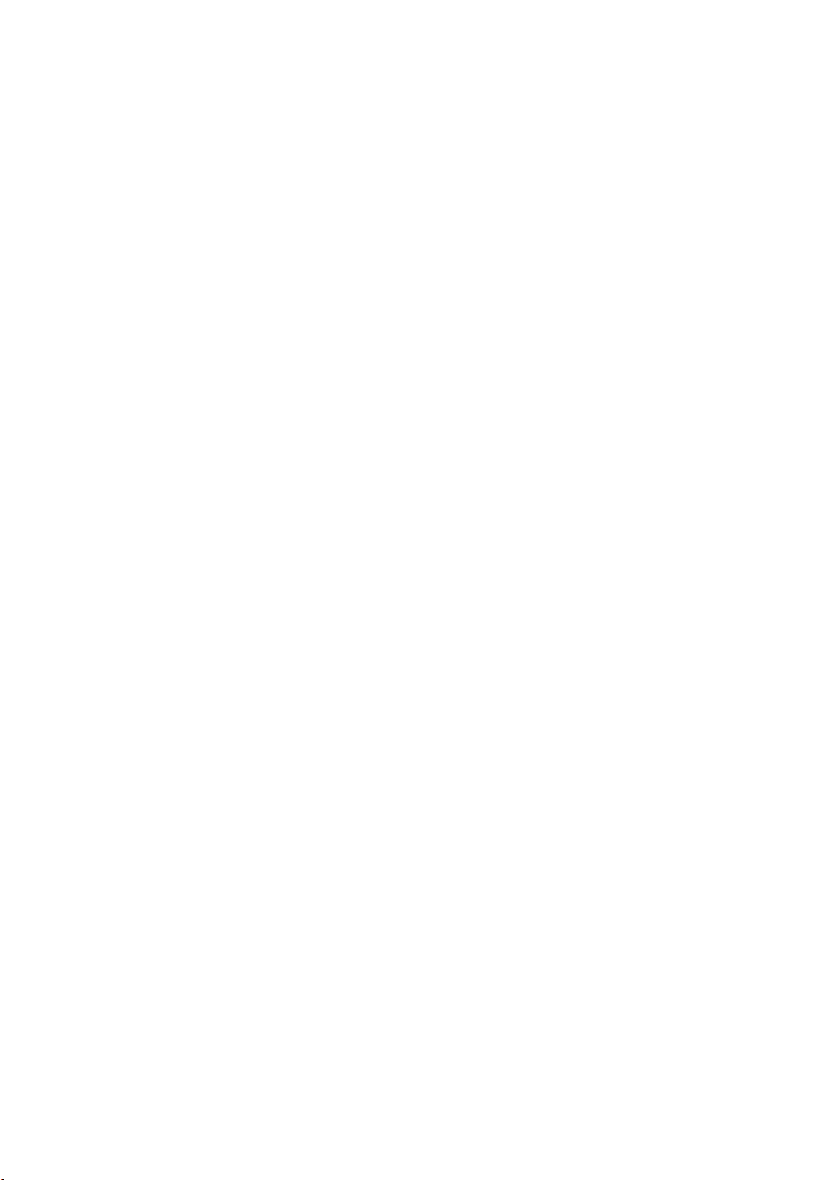
12
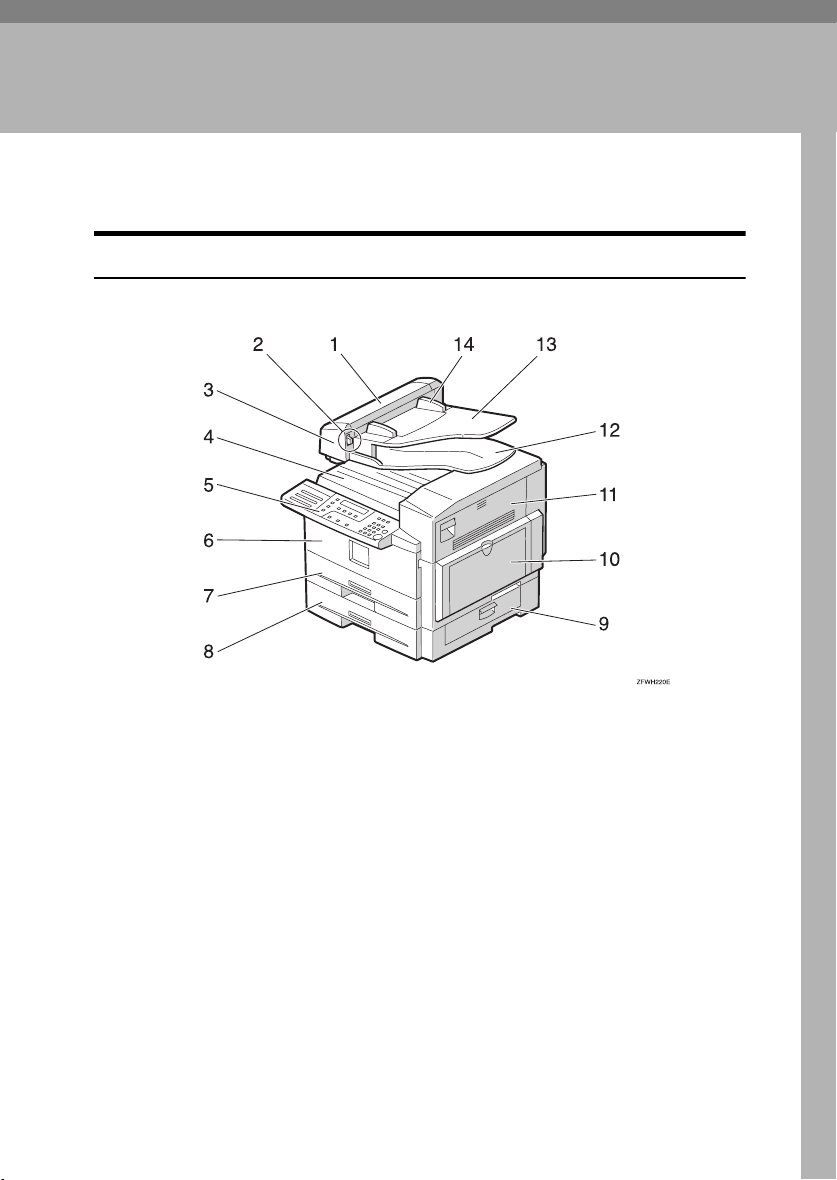
1. Die ersten Schritte
Überblick über die Bauteile
Vorderseite
1.
ADF-Abdeckung
Abdeckung des Vorlageneinzugs (ADF).
2.
Freigabeknopf
Zum Öffnen des Vorlageneinzugs auf
diesen Knopf drücken.
3.
Vorlageneinzug (ADF)
Die Vorlagen werden automatisch eingezogen.
4.
Ausgabeablage
Empfangene Faxnachrichten und Kopien
werden hier ausgegeben.
5.
Bedienfeld
Tastenfeld zur Bedienung und Displayanzeige zur Überwachung des Geräts.
6.
Frontklappe
Diese Klappe öffnen, wenn die Tonerkartusche oder die PCU (Fotoleitereinheit)
ausgewechselt wird.
7.
Standard-Papiermagazin
Das Papier hier einlegen.
8.
Papierbank (Option)
Hier kann zusätzliches Papier eingelegt
werden.
9.
Untere rechte Abdeckung
Diese Abdeckung öffnen, um gestautes
Papier zu entfernen, das aus der optionalen Papierbank eingezogen wurde.
10.
Bypass-Einzug (Option)
Eine Faxnachricht kann auf das hier angelegte Papier gedruckt oder eine Vorlage kopiert werden.
13
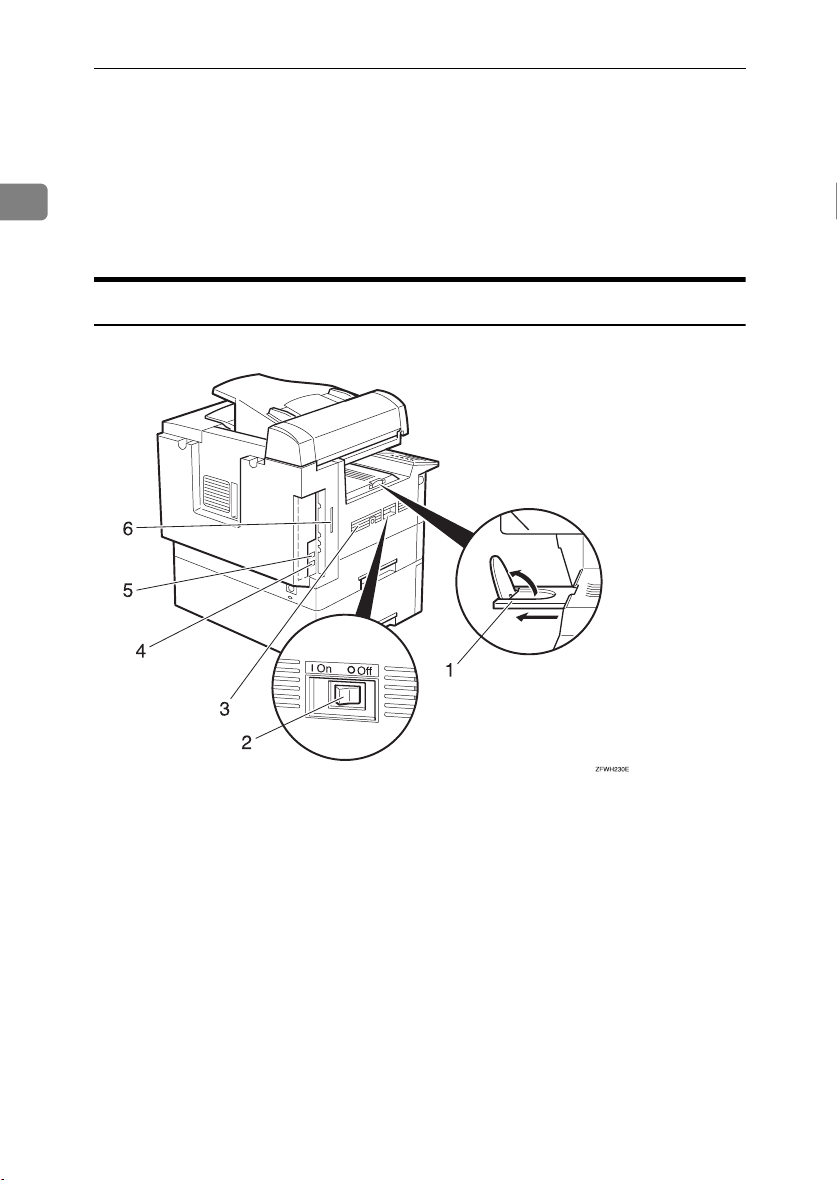
Die ersten Schritte
11.
Rechte Abdeckung
Diese Abdeckung öffnen, um gestautes
Papier zu entfernen, das aus dem Papiermagazin eingezogen wurde.
12.
1
Vorlagenablage
Die gescannten Vorlagen werden hier abgelegt.
13.
Vorlageneinzugstisch
Die für eine Faxübertragung oder das
Kopieren vorgesehenen Vorlagen hier
anlegen.
14.
Vorlagenführungen
Die Vorlagenführungen auf das Vorlagenformat einstellen.
Seitenansicht
1.
Erweiterung der Ausgabeablage
Den Endanschlag herausziehen und anheben, wenn größere Papierformate verwendet werden.
2.
Hauptschalter
Der Hauptschalter schaltet Ihr Gerät ein
und aus.
3.
Lüftungsschlitze
Verhindern, dass die Geräteinnentempe-
ratur zu stark ansteigt. Die Belüftungs-
schlitze stets freihalten. Ein zu starker
Anstieg der Geräteinnentemperatur
kann zu Funktionsstörungen führen.
14
4.
G3-Leitungsanschluss
5.
Externer Telefonanschluss
6.
Steckplatz für Speicherkarte
Die optionale Speicherkarte hier einsetzen.
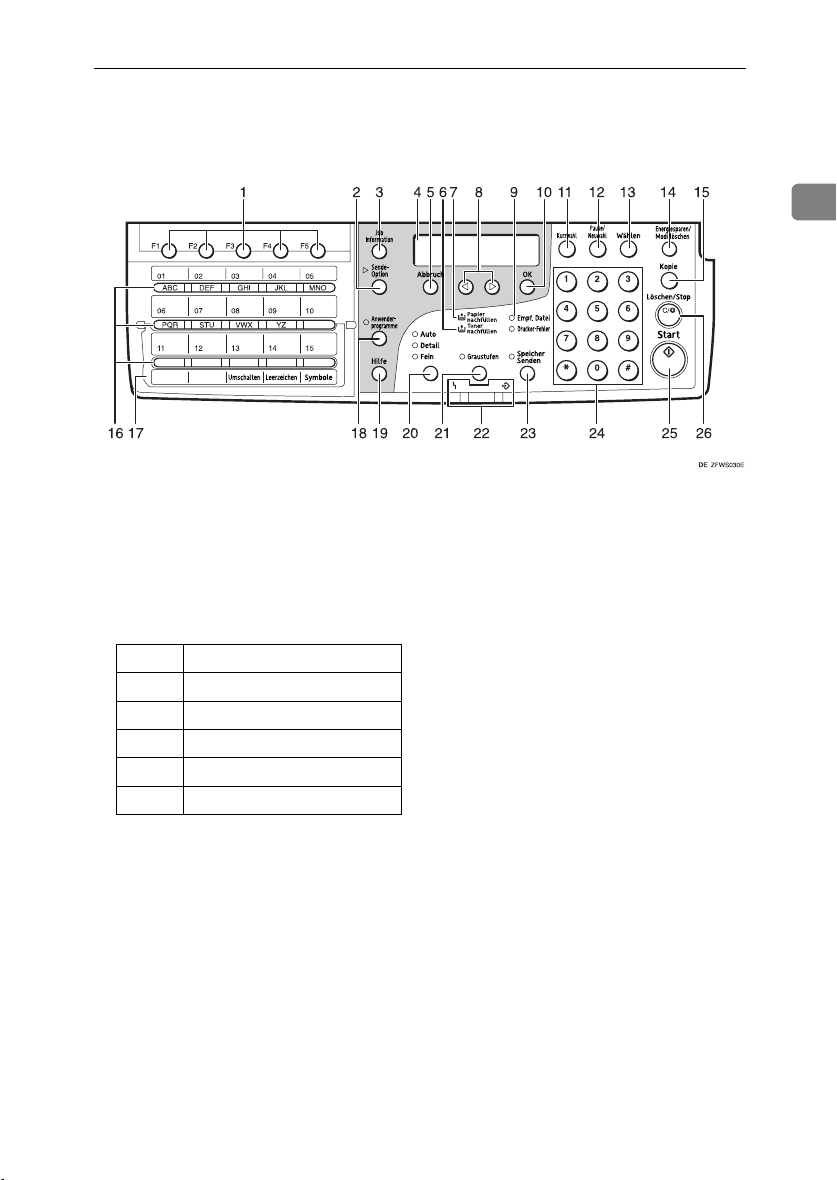
Bedienfeld
Bedienfeld
1
1.
Anwenderfunktionstasten
Jede dieser Tasten kann für den schnellen
Zugriff auf häufig verwendete Funktionen programmiert werden.
❖❖❖❖ Standardmäßig programmierte Funk-
tionen
Taste Funktion
F1 Journal drücken
F2 Fax Header drücken
F3 TX Sendebericht
F4 Gruppenwahl
F5 Wähloption
2.
Taste {{{{Sende Option}}}}
Dient zum Ändern der Sendeoptionseinstellungen. Die Anzeige leuchtet, wenn
Optionseinstellungen geändert sind.
3.
Taste {{{{Job Information}}}}
Diese Taste drücken, um Informationen
über einen bestimmten Job zu erhalten.
4.
LCD-Display
Das Display führt Sie durch die verschiedenen Funktionsabläufe und informiert
über den Gerätestatus. Außerdem erscheinen hier die Gerätemeldungen.
5.
Taste {{{{Abbruch}}}}
Diese Taste drücken, um einen Vorgang
zu annullieren oder zur vorherigen Anzeige zurückzukehren.
6.
Anzeige Toner nachfüllen
Blinkt, wenn der Toner zur Neige geht,
und leuchtet, wenn der Toner vollständig
aufgebraucht ist.
7.
Anzeige Papier nachfüllen
Leuchtet bei leerem oder nicht richtig
eingesetztem Papiermagazin.
8.
Tasten 00001111
Zum Bewegen des Cursors oder Auswählen von Funktionen.
9.
Anzeige Empf.Datei
Leuchtet, wenn eine Empfangsnachricht
gespeichert wurde.
10.
Taste {{{{OK}}}}
Diese Taste drücken, um eine im Display
angezeigte Frage mit "Ja" zu beantworten.
11.
Taste {{{{Kurzwahl}}}}
Dient zum Wählen einer Kurzwahlnummer.
15
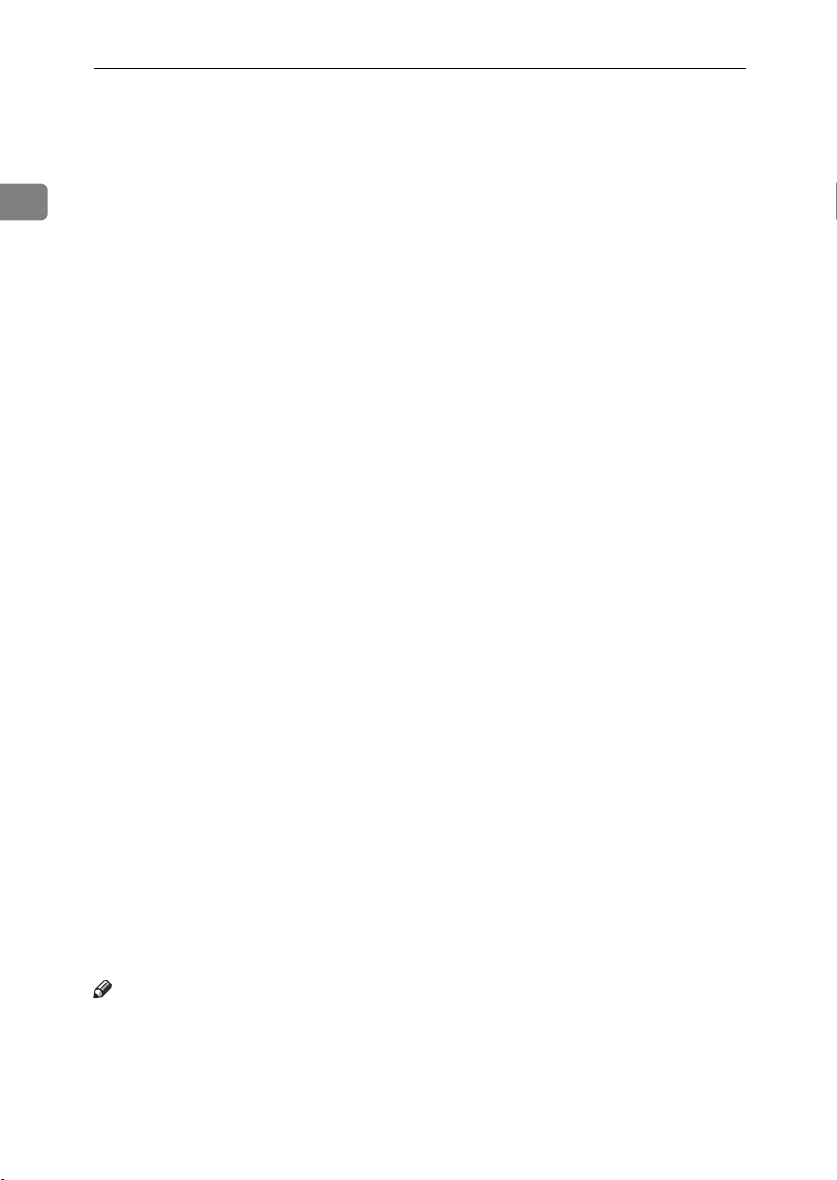
Die ersten Schritte
12.
Taste {{{{Pause/Neuwahl}}}}
Pause: Fügt beim Wählen oder Speichern
einer Faxnummer eine Pause ein. Eine
Pause kann vor der ersten Ziffer nicht
1
eingegeben werden.
Neuwahl: Wählt eine der 10 zuletzt ver-
wendeten Rufnummern erneut an.
13.
Taste {{{{Wählen}}}}
Zum Wählen einer Rufnummer über die
Zehnertastatur, ohne den Handapparat
abzunehmen.
14.
Taste {{{{Energiesparen/Modi lö -
schen}}}}
Energiesparen: 2 Sekunden lang
drücken, um den Energiesparmodus zu
aktivieren oder deaktivieren. Wird das
Gerät für einen bestimmten Zeitraum
nicht benutzt oder treffen für einen bestimmten Zeitraum keine Daten ein,
schaltet das Gerät automatisch in den Energiesparmodus.
Modi löschen: Die Taste drücken, um
eventuell gewählte Einstellungen zu lö-
schen und das Gerät wieder in den vorherigen Zustand zu versetzen.
15.
Taste {{{{Kopie}}}}
Diese Taste drücken, um die im Einzug
befindliche Vorlage zu kopieren.
16.
Zielwahltasten
Diese Tasten zur Rufnummernwahl per
Tastendruck oder zur Eingabe von Buchstaben und Symbolen verwenden. Darüber hinaus kö nnen sie zur
Gruppenwahl verwendet werden.
17.
Zielwahltasten-Abdeckplatte
Nach unten klappen, um die Zielwahlen
{{{{01}}}} bis {{{{15}}}} zu wählen und nach oben
klappen, wenn die Zielwahlen {{{{16}}}} bis
{{{{30}}}} verwendet werden sollen.
18.
Taste {{{{Anwenderprogramme}}}}
Drücken, um in den Anwenderprogramm-Modus zu schalten. Die Standardeinstellungen können mit Hilfe des
Anwenderprogramms geändert werden.
19.
Taste {{{{Hilfe}}}}
Diese Taste zum Ausdruck einer Hilfeliste betätigen.
20.
Taste {{{{Auflösung}}}}
Zum Umschalten zwischen Standard-,
Auto-, Detail- und Fein-Auflösung..
Leuchtet die Anzeige nicht, ist die Standard- Auflösung gewählt.
21.
Taste {{{{Graustufen}}}}
Beim Senden oder Kopieren von Fotos
oder Abbildungen mit feinen Abstufungen den Graustufenmodus wählen. Er
kann auch für Farbvorlagen verwendet
werden.
22.
Statusanzeigen
Diese Anzeigen informieren Sie laufend
über den aktuellen Gerätestatus.
• hAlarm
Blinkt die Alarmanzeige, müssen Sie
auf das Display schauen und die angezeigte Meldung lesen, um festzustellen, wo das Problem liegt (z.B.
Papierstau oder offene Abdeckung).
• 0Kommunikation
Leuchtet beim Senden oder Empfangen einer Faxnachricht.
Hinweis
❒ Sicherstellen, dass die Abdeckplatte
flach am Bedienfeld anliegt.
16
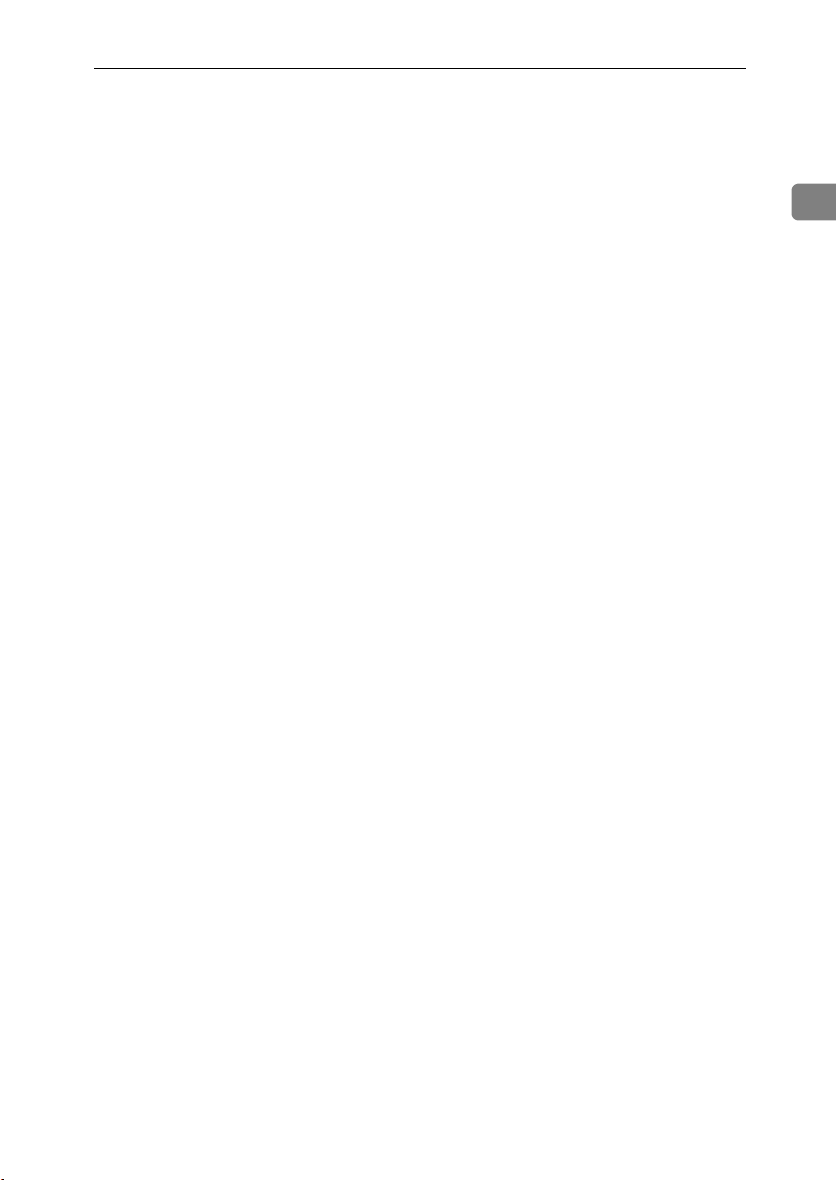
23.
Taste {{{{Speicher Senden}}}}
Diese Taste zum Umschalten zwischen
den Modi "Speicher Senden" und "Sofort
Senden" verwenden.
Leuchtet die Anzeige nicht, ist der Modus "Sofort Senden" gewählt; leuchtet sie
dagegen auf, befindet sich das Gerät im
Modus "Speicher Senden".
24.
Zehnertastatur
Dient zum Wählen von Faxnummern
oder zur Eingabe der Kopienanzahl.
25.
Taste {{{{Start}}}}
Dient zum Starten sämtlicher Vorgänge.
26.
Taste {{{{Löschen/Stop}}}}
Löschen: Löscht ein Zeichen oder eine
Ziffer.
Stop: Unterbricht den aktuellen Vorgang
(Senden, Scannen, Kopieren oder
Drucken).
Bedienfeld
1
17
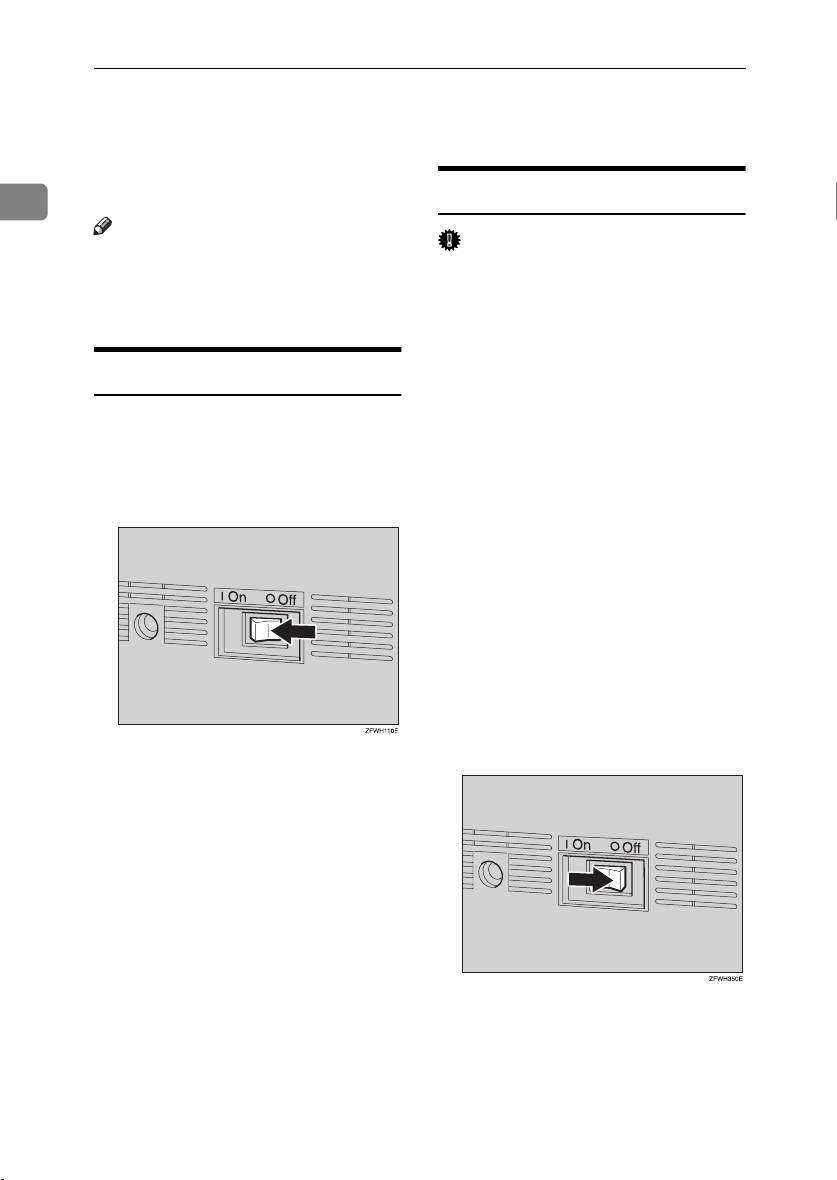
Die ersten Schritte
Gerät einschalten
Zum Starten des Geräts den Haupt-
1
schalter einschalten.
Hinweis
❒ Dieses Gerät wird automatisch in
den Energiesparmodus versetzt,
wenn es eine Zeitlang nicht benutzt wird.
Stromversorgung einschalten
Sicherstellen, dass der
AAAA
Netzstecker fest in der Steckdose
sitzt.
Den Hauptschalter einschalten.
BBBB
Stromversorgung ausschalten
Wichtig
❒ Vor Ausschalten des Hauptschal-
ters oder Ziehen des Netzsteckers
sicherstellen, dass in der Fax-Bereit-Anzeige 100% steht. Die gespeicherten Faxvorlagendateien
werden für mindestens 12 Stunden
nach Ausschalten des Hauptschalters oder Ziehen des Netzsteckers
gesichert, bevor sie verloren gehen. Ist jedoch die Umgebungstemperatur niedrig oder war das
Faxgerät für weniger als eine Woche eingeschaltet, kann sich die
Datensicherungszeit verkürzen.
❒ Bei der Installation der optionalen
Speicherkarte werden die im Speicher enthaltenen Faxdateien nicht
gelöscht. Wenn Sie dem Gerät eine
Speicherkarte hinzufügen, stellen
Sie sicher, dass im Display 100%
angezeigt wird, und schalten dann
den Hauptschalter des Geräts aus.
18
Den Hauptschalter ausschalten.
AAAA
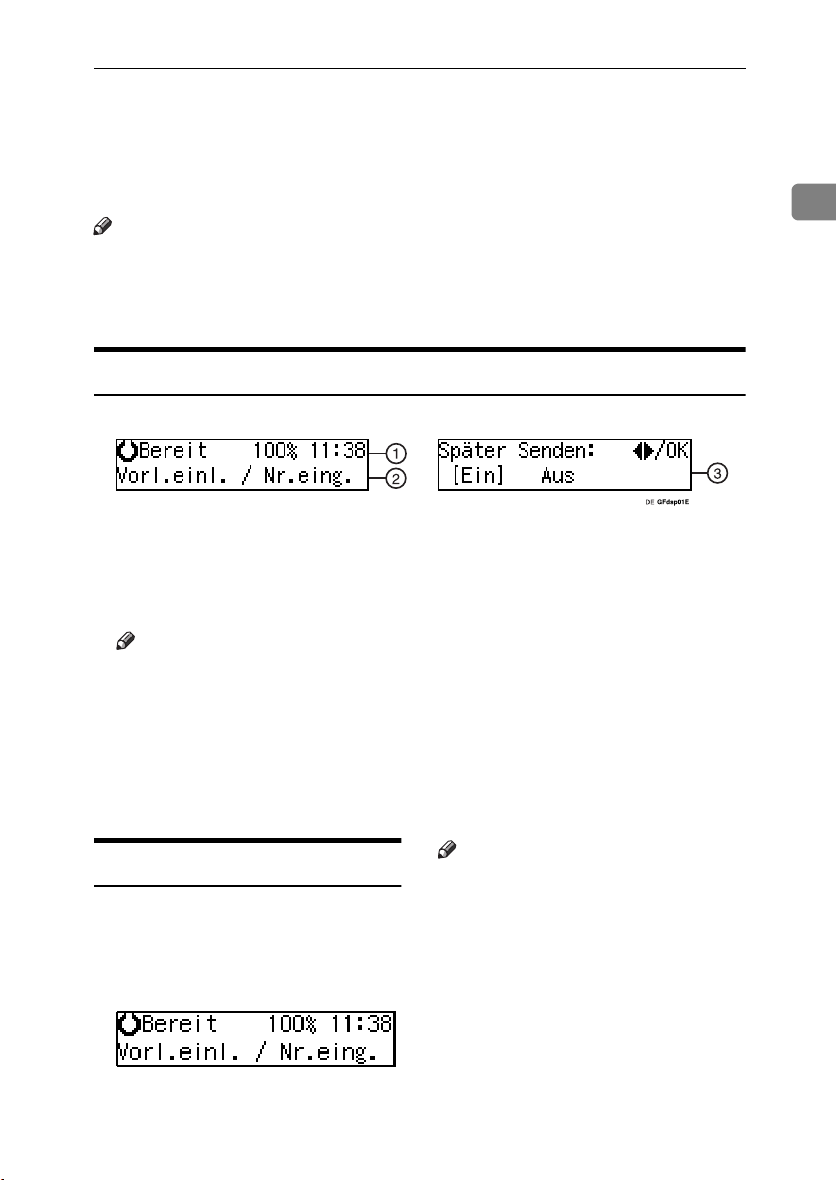
Lesen des Displays
Lesen des Displays
Das Display informiert Sie über den Gerätestatus und führt Sie durch die verschiedenen Bedienabläufe.
Hinweis
❒ Wird das Gerät eine Zeitlang nicht benutzt, kehrt es automatisch zur Bereit-
Anzeige zurück. Sie können diesen Zeitraum mit Hilfe der Funktion "FaxRückstellzeit" auswählen. Siehe S.70 “Fax-Rückstellzeit eingeben”, <Erweiter-
te Funktionen>.
Lesen des Displays und Verwendung der Tasten
Zeigt den Gerätestatus oder die aktuell gewählte Funktion an.
A
Display-Anzeige für Meldungen.
B
Wähl- oder einstellbare Optionen.
Display-Anzeige wählbarer Optionen.
C
1
Hinweis
❒ Mit Hilfe der Taste 0 oder 1 eine andere Funktion im Display anzeigen
oder die Klammern zur Wahl eines anderen Wertes verschieben.
❒ Die Taste {{{{OK}}}} drücken, um eine gewählte Funktion oder einen eingege-
benen Wert zu bestätigen und zum vorherigen Display zurückzukehren.
❒ Die Taste {{{{Abbruch}}}} drücken, um eine gewählte Funktion oder einen ein-
gegebenen Wert zu annullieren und zum vorherigen Display
zurückzukehren.
Bereit-Anzeige
Befindet sich das Gerät im StandbyModus (unmittelbar nach dem Einschalten oder nach Drücken der Taste
{{{{Abbruch}}}}), wird das folgende Dis-
play angezeigt.
Hinweis
❒ Um das Gerät wieder zur Bereit-
Anzeige zu versetzen, einen der
folgenden Schritte durchführen:
• Haben Sie eine Vorlage einge-
legt, ohne die Taste {{{{Start}}}} zu
drücken, die Vorlage entfernen.
• Haben Sie keine Vorlage einge-
legt, die Taste {{{{Abbruch}}}}
drücken.
19
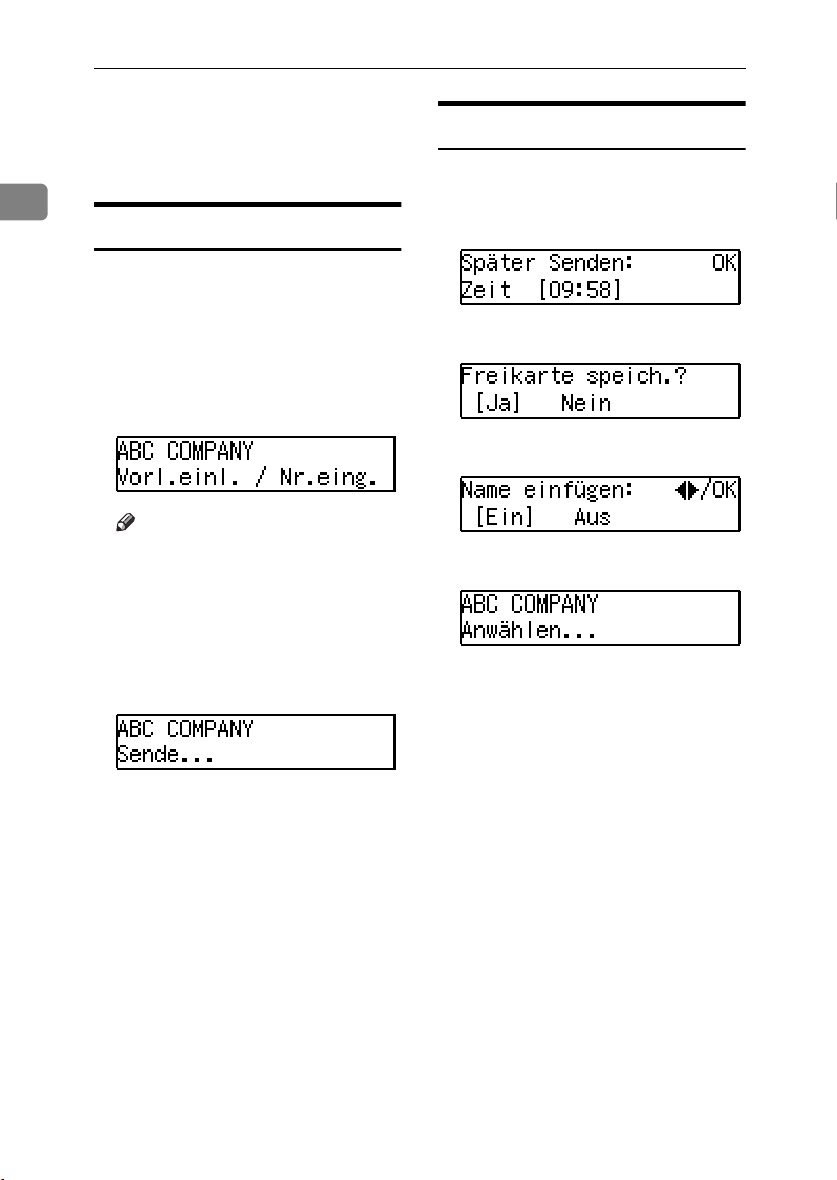
Die ersten Schritte
• Wurde der Anwenderprogramm-Modus aktiviert, die Taste {{{{Anwenderprogramme}}}} oder
{{{{Abbruch}}}} drücken.
Display-Hinweise
Je nach Situation zeigt das Gerät im
Display verschiedene Hinweise an.
1
Kommunikationsdisplay
Während eines Kommunikationsvorgangs wird der Status angezeigt.
❖❖❖❖ Anweisungen und Aufforderungen
❖❖❖❖ Anzeige beim Speichersenden oder
Empfang:
In der oberen Display-Zeile erscheint der Name oder die Faxnummer der Gegenstation.
Hinweis
❒ Während das Gerät eine Fax-
nachricht aus dem Speicher sendet bzw. in den Speicher
empfängt, kann bereits die nächste Vorlage in den Speicher gelesen werden.
❖❖❖❖ Sofort Senden:
❖❖❖❖ Fragen
❖❖❖❖ Wahlmöglichkeiten
❖❖❖❖ Status
20
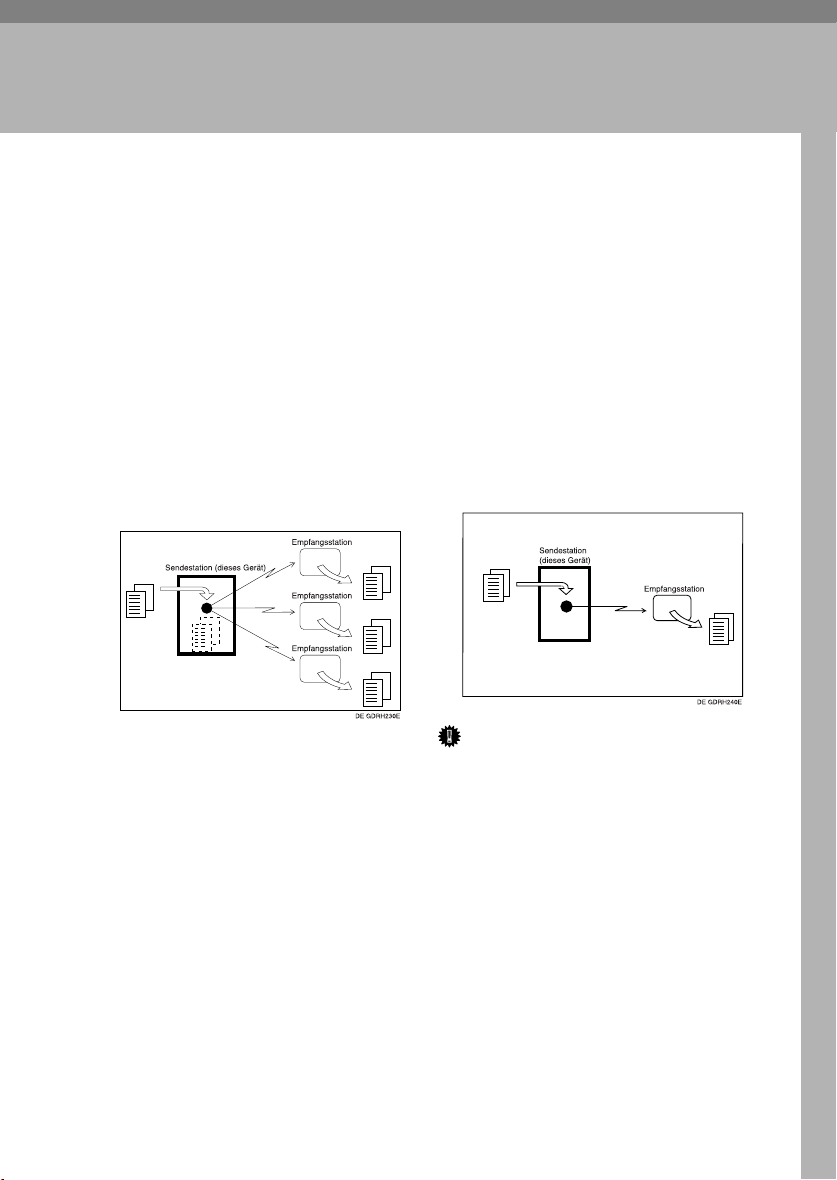
Übertragungsmodi
2. Faxbetrieb
Es gibt zwei Übertragungsarten.
❖❖❖❖ Speichersenden
Wenn eine Faxnachricht gespeichert ist, startet der Sendevorgang
automatisch.
Diese Funktion empfiehlt sich,
wenn Sie in Eile sind und die Vorlagen sofort mitnehmen wollen.
Außerdem können Sie eine Faxnachricht in einem Bedienvorgang
an mehrere Empfangsstationen senden. Dieses Verfahren wird als
Rundsenden bezeichnet.
❖❖❖❖ Sofort Senden
Das Gerät wählt die Rufnummer
sofort an und beginnt mit dem
Sendevorgang, während die Vorlage noch gescannt wird.
Diese Funktion empfiehlt sich,
wenn Sie Ihre Faxnachricht sofort
senden wollen und eine sofortige
Bestätigung für die Verbindung
zur richtigen Empfangsstation
wünschen.
Die Faxnachricht wird hierbei
nicht gespeichert.
Wichtig
❒ Bei einem Stromausfall, nach Aus-
schalten des Hauptschalters oder
Herausziehen des Netzsteckers,
werden alle gespeicherten Vorlagen gelöscht, wenn dieser Zustand
einen gewissen Zeitraum über-
schreitet. Unmittelbar nach Wiederherstellung der Stromversorgung
wird ein Netzausfallbericht
gedruckt, mit dessen Hilfe Sie feststellen können, welche Vorlagen
gelöscht wurden. Siehe S.115
“Netzausfallbericht”, <Erweiterte
Funktionen>.
21
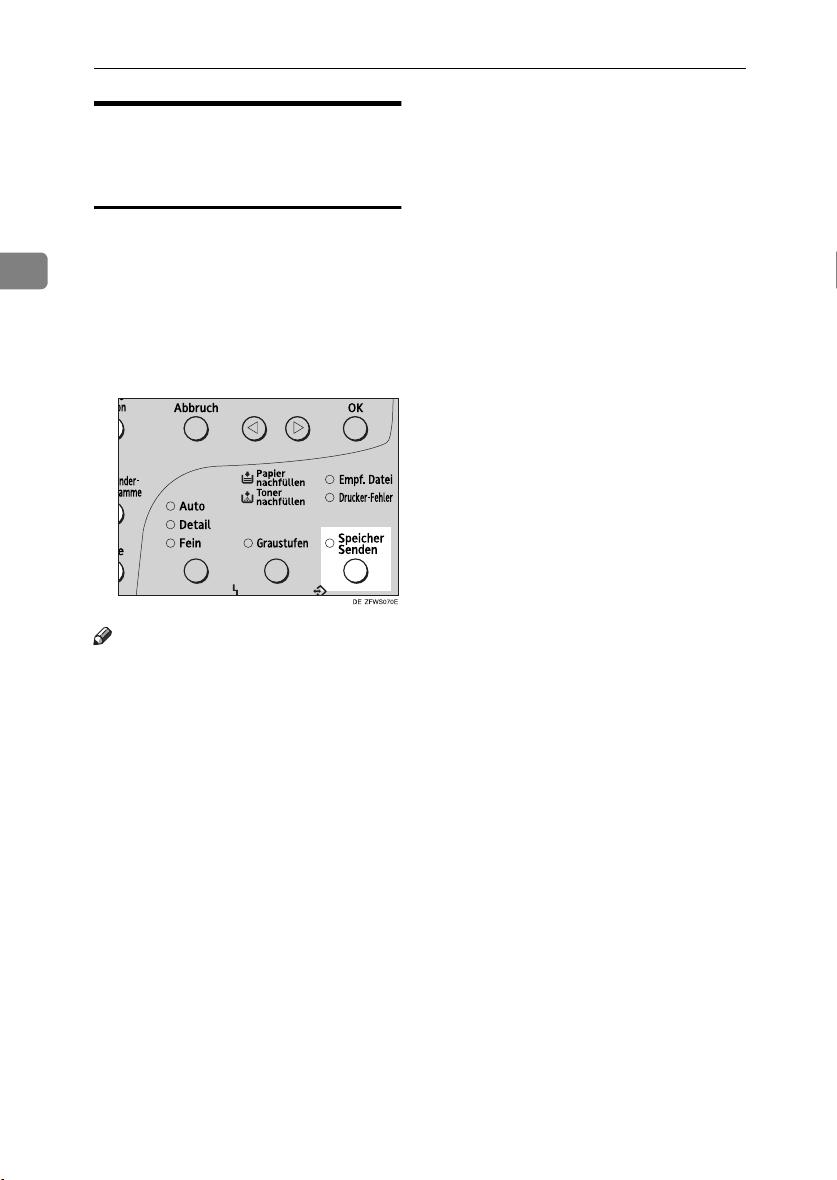
Faxbetrieb
Umschalten zwischen Speichersenden und Sofort Senden
Die Taste {{{{Speicher Senden}}}} drücken,
um zwischen Speichersenden und So-
2
fort Senden zu wechseln. Wenn die
Anzeige der Taste {{{{Speicher Senden}}}}
nicht leuchtet, ist Sofort Senden gewählt. Leuchtet dagegen die Anzeige
der Taste {{{{Speicher Senden}}}} ist Speichersenden aktiviert.
Hinweis
❒ Sie können mit Hilfe der Anwen-
derparameter (Schalter 00, Bit 6)
bestimmen, ob der Modus "Speichersenden" oder "Sofort Senden"
beim Einschalten des Geräts aktiviert wird. Siehe S.93 “Anwender-
parameter”, <Erweiterte
Funktionen>.
❒ Sie können mit Hilfe der Anwen-
derparameter (Schalter 01, Bit 7)
festlegen, ob der Übertragungsmo-
dus nach der jeweiligen Kommunikation auf die Grundeinstellung
zurückgestellt wird. Siehe S.93
“Anwenderparameter”, <Erweiter-
te Funktionen>.
22
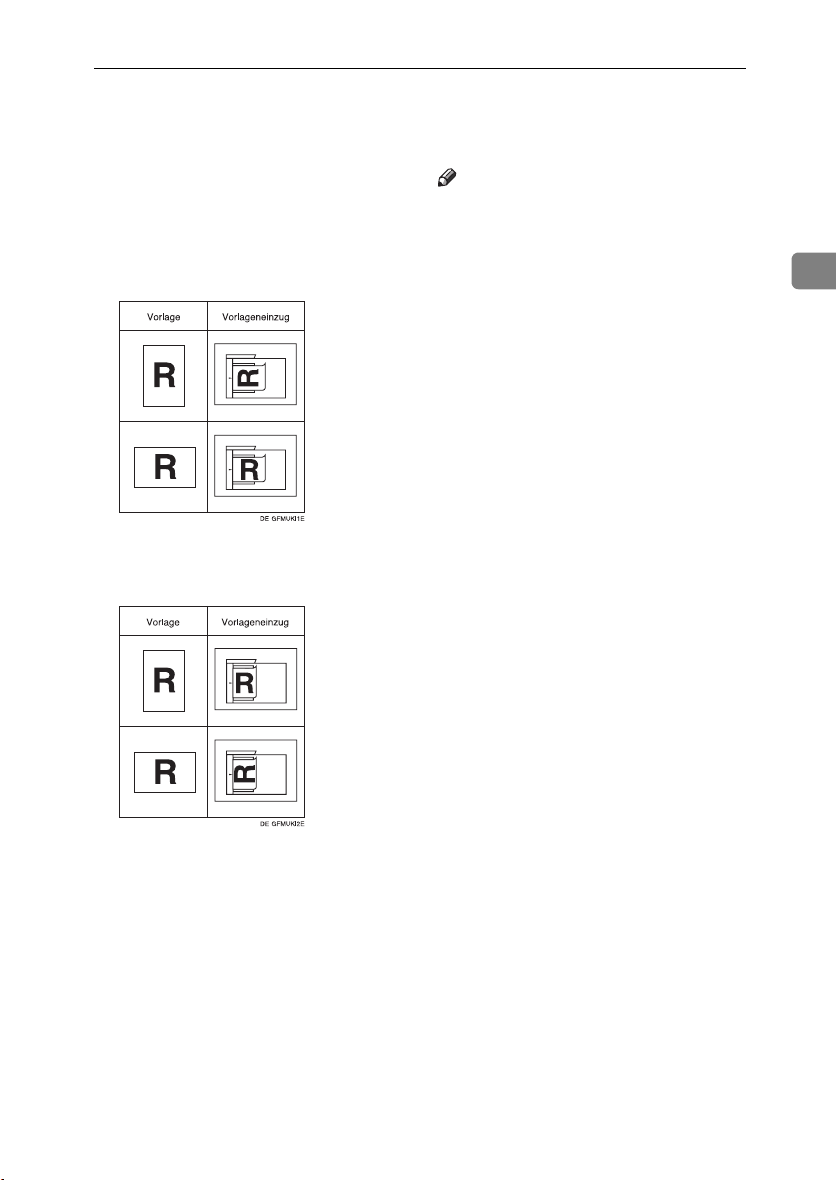
Vorlage einlegen
Vorlage einlegen
Sie können Ihre Vorlagen in den Vorlageneinzug einlegen.
❖❖❖❖ Einlegen von A4-, B5-, A5-, 5
1
/2"××××11"-, 81/2"××××14"- und 8"××××13"-
8
1
/2"××××81/2"-,
Vorlagen
❖❖❖❖ Einlegen von A5- und 8
1
/2"×××× 51/2"-
Vorlagen
Hinweis
❒ Der Ausdruck einer übertragenen
Faxnachricht hängt vom Papierformat und der Papierlaufrichtung
im Empfangsgerät ab. Entsprechen
Format und Laufrichtung im Empfangsgerät nicht der Vorlage, wird
die Faxnachricht beim
Ausdrucken verkleinert, an beiden
Rändern abgeschnitten oder auf
zwei oder mehrere Blätter aufgeteilt. Beim Senden eines wichtigen
Dokuments empfiehlt es sich, den
Empfänger nach Format und Lauf-
richtung des in seinem Gerät verwendeten Papiers zu fragen.
❒ Darauf achten, dass Tinte, Korrek-
turflüssigkeit, etc. vollständig
getrocknet sind, bevor die Vorlage
eingelegt wird. Anderenfalls entstehen Flecken auf dem Vorlagenglas, die dann später auf dem
Empfangsbild zu sehen sind.
❒ Die Vorlage kann zu einem beliebi-
gen Zeitpunkt vor Drücken der Taste {{{{Start}}}} eingelegt werden.
2
23
